Sony VGN-BZ13XN, VGN-BZ11EN, VGN-BZ11XN, VGN-BZ12EN, VGN-BZ12VN User Manual [es]
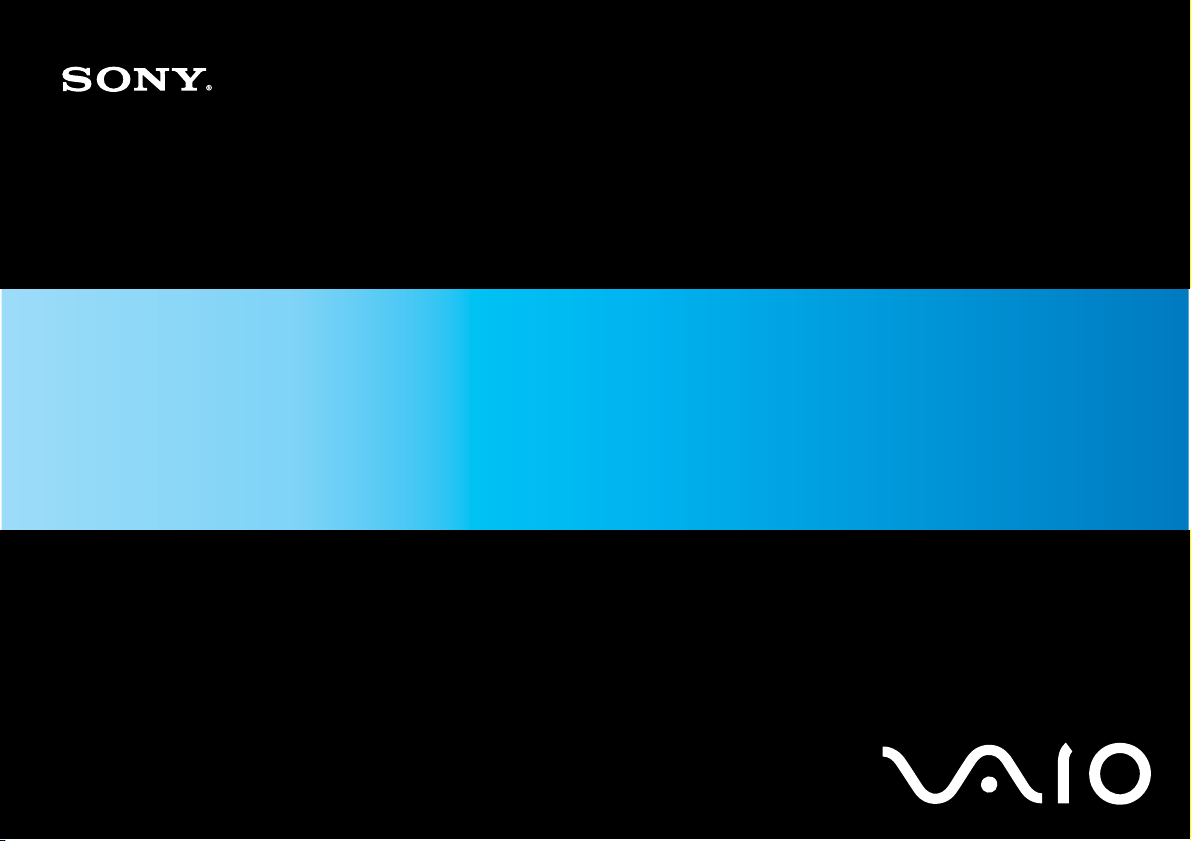
Guía del usuario
Ordenador
Serie VGN-BZ
N
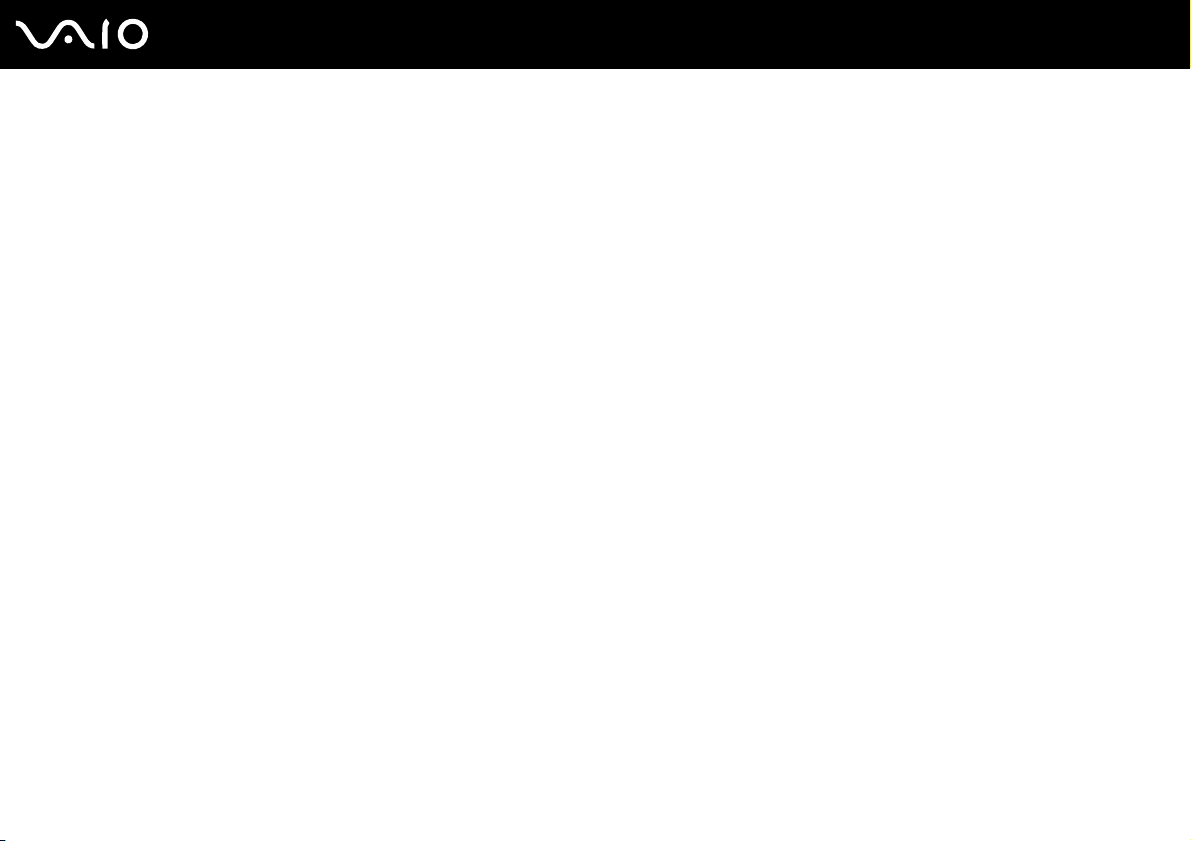
Contenido
Antes del uso .....................................................................................................................................................................6
Aviso ............................................................................................................................................................................7
Documentación ............................................................................................................................................................8
Consideraciones ergonómicas...................................................................................................................................12
Introducción......................................................................................................................................................................14
Ubicación de los controles y los puertos....................................................................................................................15
Sobre los indicadores luminosos ...............................................................................................................................22
¿Cómo conectar una fuente de alimentación? ..........................................................................................................23
¿Cómo utilizar el paquete de batería? .......................................................................................................................24
¿Cómo apagar el ordenador de forma segura?.........................................................................................................31
¿Cómo utilizar el ordenador VAIO? .................................................................................................................................32
¿Cómo utilizar el teclado? .........................................................................................................................................33
¿Cómo utilizar el Touchpad? .....................................................................................................................................35
¿Cómo utilizar los botones de funciones especiales? ...............................................................................................36
¿Cómo utilizar la cámara MOTION EYE incorporada?..............................................................................................37
¿Cómo utilizar la unidad de disco óptico? .................................................................................................................40
¿Cómo utilizar las PC Card?......................................................................................................................................49
¿Cómo utilizar el soporte Memory Stick? ..................................................................................................................52
¿Cómo utilizar otras tarjetas de memoria? ................................................................................................................59
¿Cómo conectarse a Internet? ..................................................................................................................................63
¿Cómo utilizar la LAN inalámbrica (WLAN)? .............................................................................................................64
¿Cómo utilizar la función Bluetooth? .........................................................................................................................72
2
nN
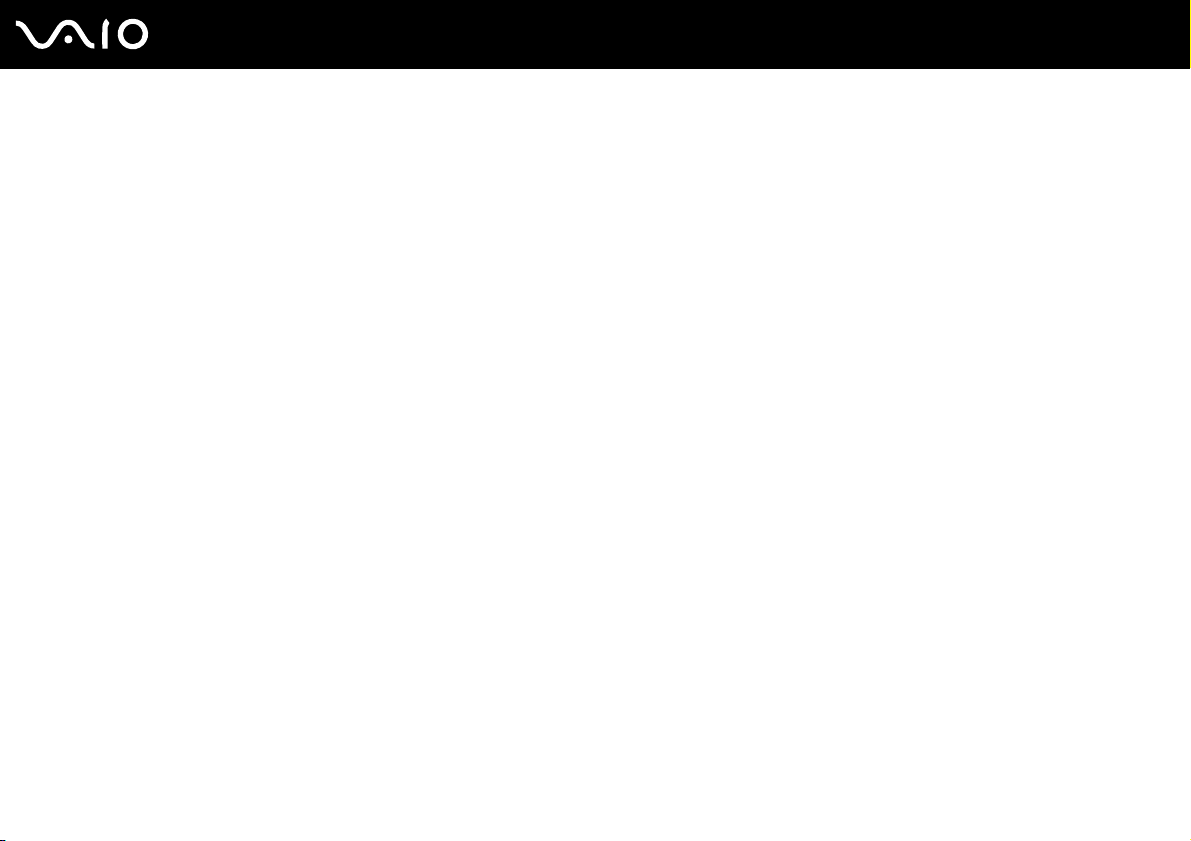
3
nN
¿Cómo usar dispositivos periféricos? ..............................................................................................................................78
¿Cómo conectar una estación de acoplamiento?......................................................................................................79
¿Cómo conectar altavoces externos? .......................................................................................................................87
¿Cómo conectar una pantalla externa? .....................................................................................................................88
¿Cómo seleccionar los modos de visualización? ......................................................................................................93
¿Cómo utilizar la función Varios monitores?..............................................................................................................94
¿Cómo conectar un micrófono externo?....................................................................................................................96
¿Cómo conectar un dispositivo Universal Serial Bus (USB)?....................................................................................97
¿Cómo conectar una impresora? ............................................................................................................................100
¿Cómo conectar un dispositivo i.LINK? ...................................................................................................................101
¿Cómo conectarse a una red (LAN)? ......................................................................................................................103
Personalización del ordenador VAIO .............................................................................................................................105
Configuración de la contraseña ...............................................................................................................................106
Utilización de la autenticación mediante huellas dactilares .....................................................................................117
Utilización del Trusted Platform Module (TPM)........................................................................................................125
Configuración del ordenador con VAIO Control Center ...........................................................................................133
Utilización de los modos de ahorro de energía........................................................................................................134
Administración de energía con VAIO Power Management......................................................................................139
¿Cómo proteger los datos contra el uso no autorizado? .........................................................................................141
Protección del disco duro.........................................................................................................................................144
Configuración del módem ........................................................................................................................................145
Actualización del ordenador VAIO .................................................................................................................................147
¿Cómo agregar y quitar memoria? ..........................................................................................................................148
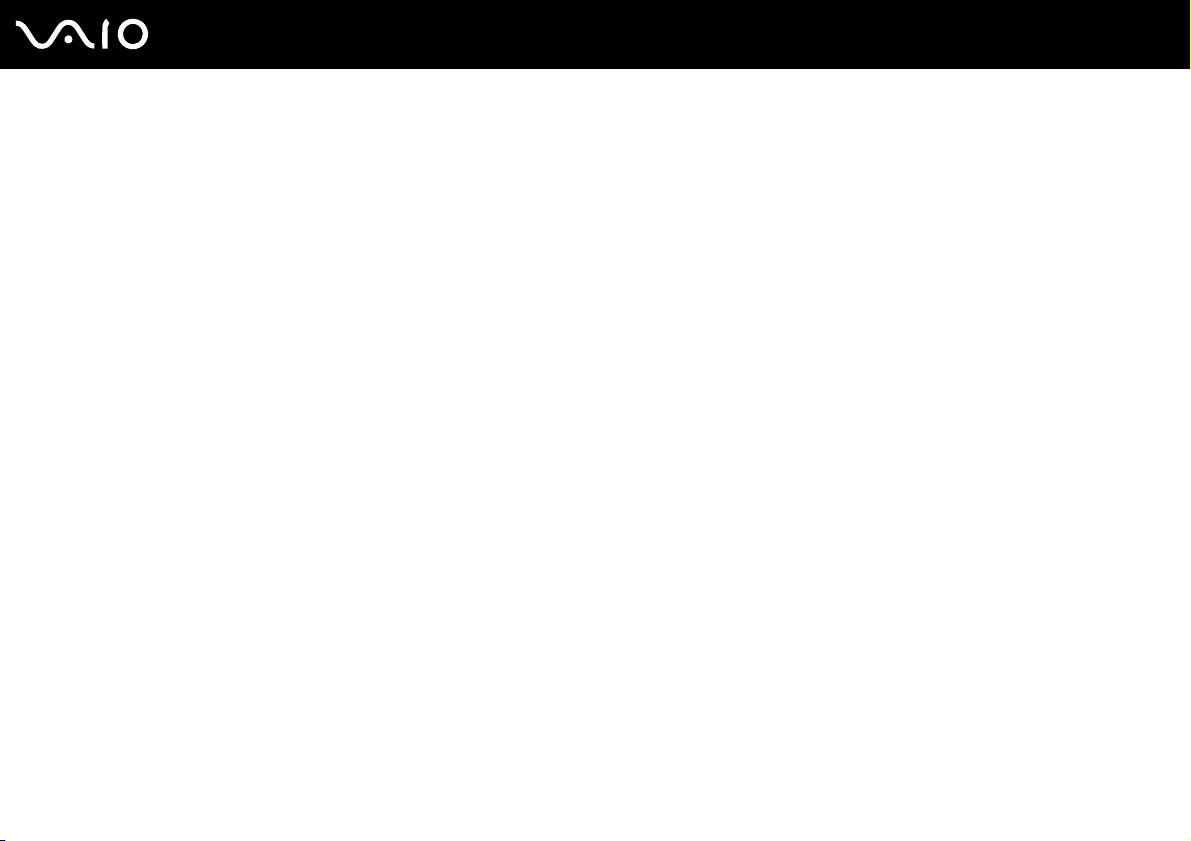
4
nN
Precauciones .................................................................................................................................................................154
Sobre la manipulación de la pantalla LCD ...............................................................................................................155
Sobre la utilización de la fuente de alimentación .....................................................................................................156
Sobre la manipulación del ordenador ......................................................................................................................157
Sobre la utilización de la cámara MOTION EYE incorporada..................................................................................159
Sobre la manipulación de los disquetes ..................................................................................................................160
Sobre la manipulación de los discos compactos .....................................................................................................161
Sobre la utilización del paquete de batería..............................................................................................................162
Sobre la utilización de los auriculares......................................................................................................................163
Sobre la manipulación del soporte Memory Stick....................................................................................................164
Sobre la manipulación del disco duro ......................................................................................................................165
Sobre la actualización del ordenador.......................................................................................................................166
Solución de problemas...................................................................................................................................................167
Equipo......................................................................................................................................................................169
Seguridad del sistema .............................................................................................................................................175
Batería .....................................................................................................................................................................176
Cámara MOTION EYE incorporada .........................................................................................................................178
Internet .....................................................................................................................................................................181
Redes.......................................................................................................................................................................183
Tecnología Bluetooth ...............................................................................................................................................188
Discos ópticos ..........................................................................................................................................................193
Pantalla ....................................................................................................................................................................197
Impresión .................................................................................................................................................................201
Micrófono .................................................................................................................................................................203
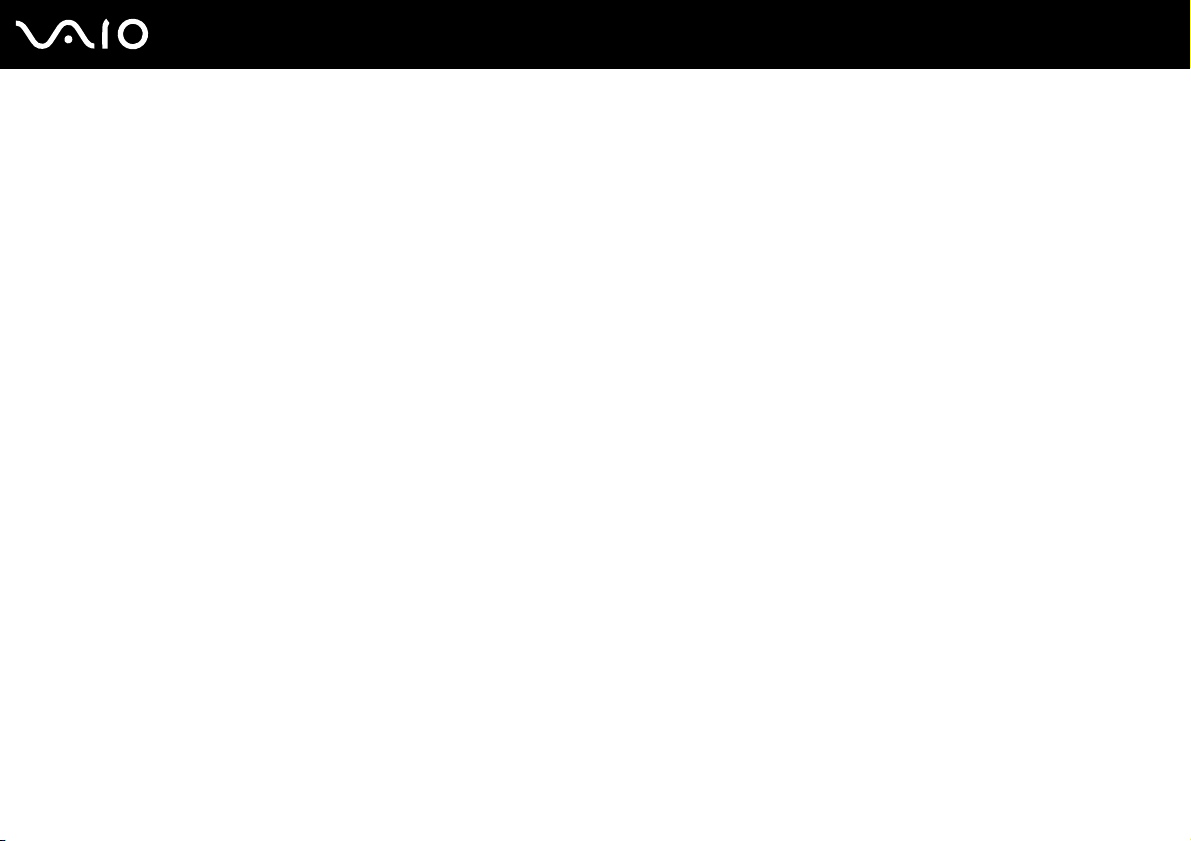
5
nN
Ratón .......................................................................................................................................................................204
Altavoces .................................................................................................................................................................205
Touchpad .................................................................................................................................................................207
Teclado ....................................................................................................................................................................208
Disquetes .................................................................................................................................................................209
PC Card ...................................................................................................................................................................210
Audio/Vídeo .............................................................................................................................................................212
Soporte Memory Stick..............................................................................................................................................213
Periféricos ................................................................................................................................................................215
Estación de acoplamiento ........................................................................................................................................217
Opciones de asistencia ..................................................................................................................................................218
Información sobre la asistencia de Sony .................................................................................................................219
e-Support .................................................................................................................................................................220
Marcas comerciales .......................................................................................................................................................222
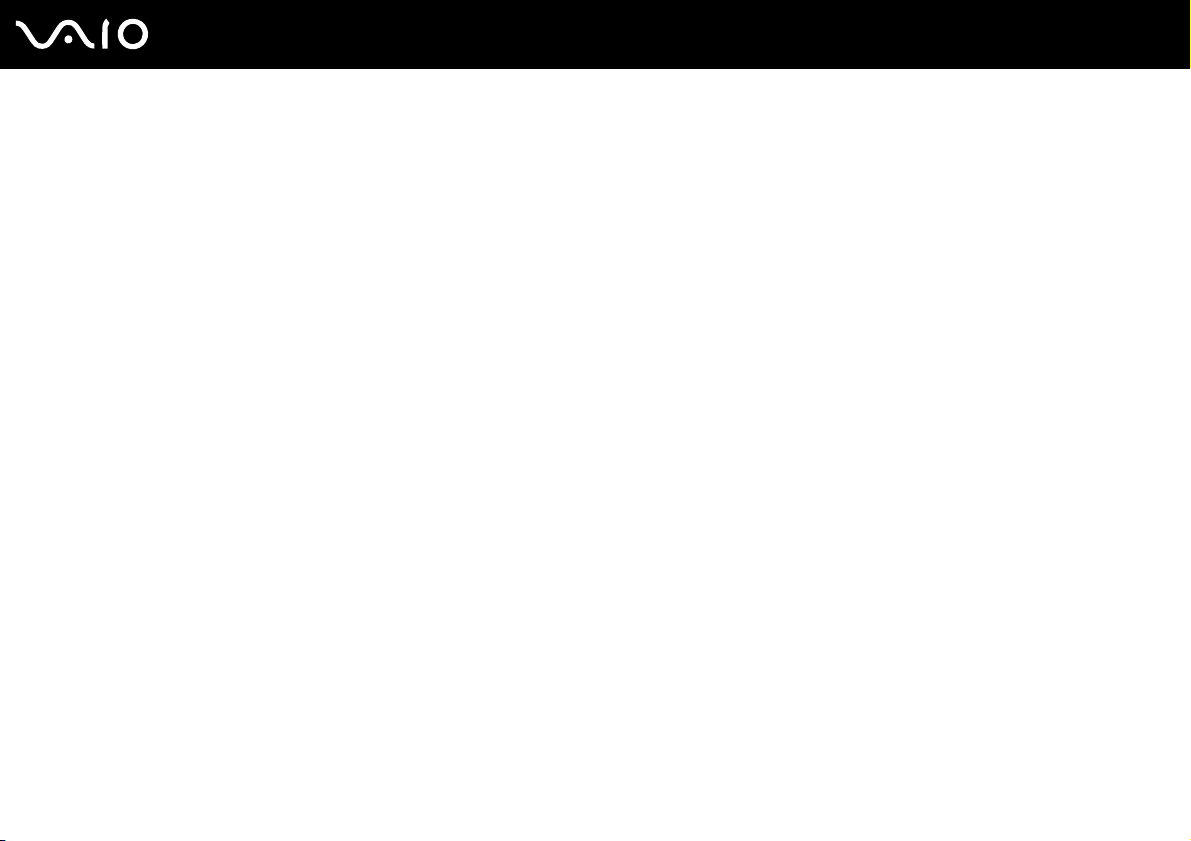
6
nN
Antes del uso
Antes del uso
Le damos la enhorabuena por adquirir este ordenador Sony VAIO®, así como la bienvenida a la Guía del usuario en pantalla.
Sony ha combinado las últimas tecnologías en sonido, vídeo, informática y comunicaciones para ofrecerle una experiencia
de ordenador personal de vanguardia.
!
Las vistas externas que se ilustran en este manual pueden ser ligeramente diferentes de las del ordenador.
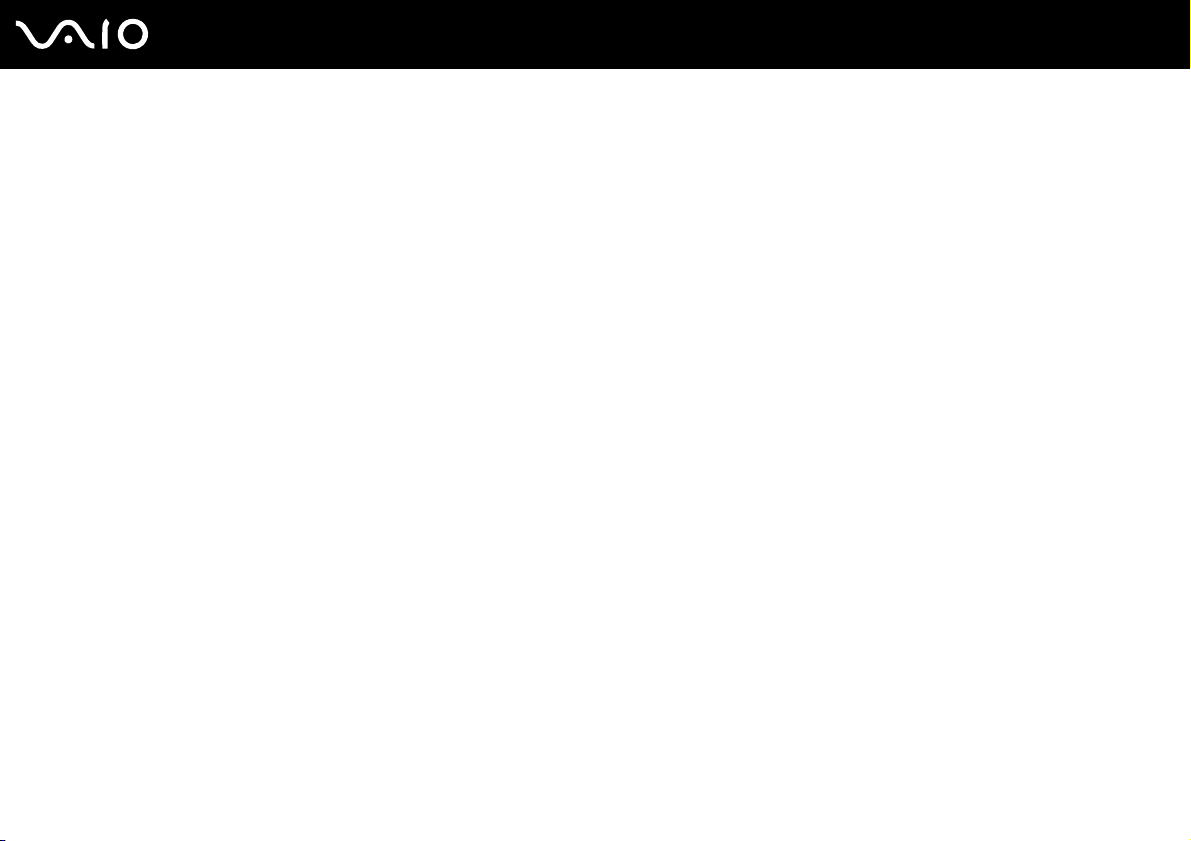
7
nN
Antes del uso
Aviso
© 2008 Sony Corporation. Todos los derechos reservados.
Este manual y el software aquí descrito no pueden, ni en su totalidad ni en parte, ser reproducidos, traducidos o convertidos
a un formato legible por máquina, sin el consentimiento previo por escrito.
Sony Corporation no ofrece garantía alguna con respecto a este manual, el software, o cualquier otra información aquí
contenida, y por el presente rechaza expresamente cualquier garantía implícita o comerciabilidad o capacidad para un
propósito particular con respecto a este manual, el software o cualquier otra información. En ninguna circunstancia Sony
Corporation incurrirá en responsabilidad alguna por daños incidentales, trascendentales o especiales, tanto si se basan en
fraudes, contratos, u otros, que surjan o guarden relación con este manual, el software, u otra información aquí contenida o
por el uso que se le dé.
En el manual no se han especificado las marcas ™ o ®.
Sony Corporation se reserva el derecho de realizar cambios sin previo aviso en este manual o en la información aquí
contenida. El software descrito en este documento se rige por los términos de un acuerdo de licencia de usuario independiente.
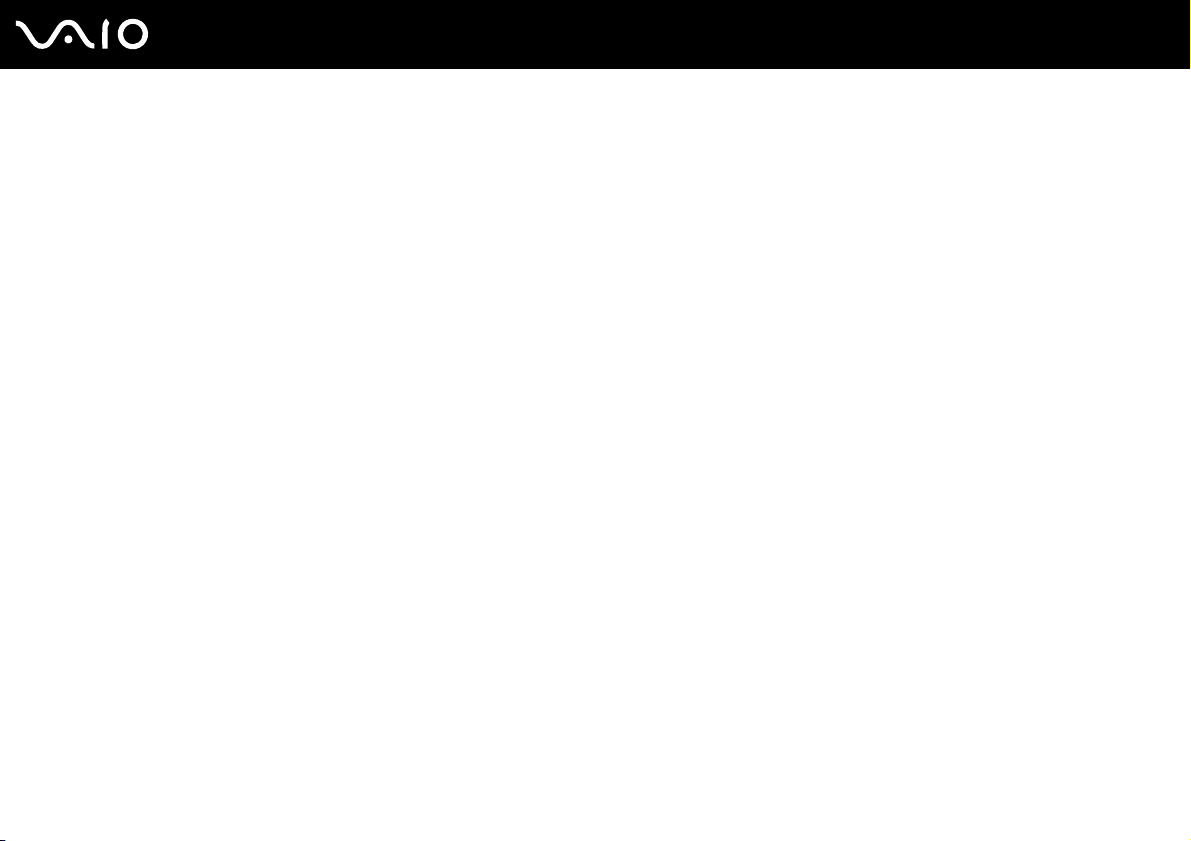
8
nN
Antes del uso
Documentación
El paquete de documentación incluye información impresa y guías del usuario que puede leer en el ordenador VAIO.
Documentación impresa
❑ Guía de inicio rápido: que describe el proceso desde el desembalaje hasta el inicio del ordenador VAIO.
❑ Solución de problemas y Guía de recuperación: que contiene soluciones para resolver problemas comunes y averías
del ordenador, y donde encontrará una explicación de cómo realizar una copia de seguridad de los datos y recuperar el
sistema del ordenador, así como información sobre asistencia técnica.
❑ Normas, garantía, EULA y servicio de asistencia: que contiene las condiciones de la garantía de Sony, la guía de
normas de seguridad, la guía de normas para módem, la guía de normas para productos de LAN inalámbrica y la guía
de la normativa inalámbrica, la guía de normas de Bluetooth, el contrato de licencia de software para el usuario final,
e información sobre los Servicios de soporte de Sony.
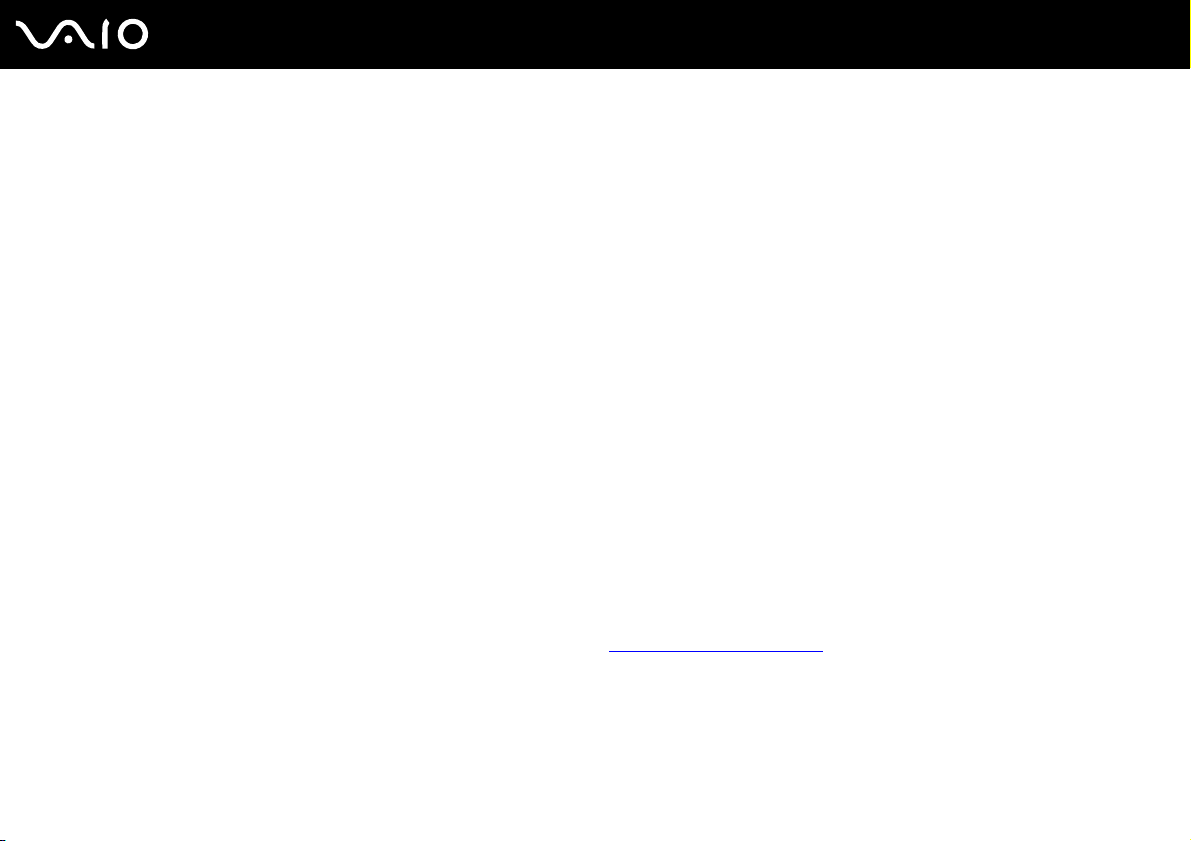
nN
Antes del uso
Documentación en línea
❑ Guía del usuario (este manual): que explica las características del ordenador. También incluye información sobre los
programas de software que acompañan al ordenador, así como información sobre cómo resolver problemas comunes.
La Guía del usuario se proporciona en formato PDF, las cuales podrá examinar de principio a fin e imprimir fácilmente.
Para ver esta guía en pantalla:
1 Haga doble clic en el icono Guía para el usuario de VAIO (VAIO User Guide) del escritorio.
2 Abra la carpeta para seleccionar su idioma.
3 Seleccione la guía que desee leer.
Puede examinar manualmente las guías del usuario si va a Equipo > VAIO (C:) (su unidad C) > Documentación (Documentation) > Documentación
(Documentation) y abre la carpeta correspondiente a su idioma.
Para ir a los sitios Web descritos en este manual haciendo clic en las direcciones URL respectivas que comiencen por http://, su ordenador debe estar
conectado a Internet.
❑ Especificaciones: las especificaciones en línea donde se describe la configuración de hardware y software del
ordenador VAIO.
Para ver las especificaciones en línea:
1 Conéctese a Internet.
2 Diríjase al sitio Web de asistencia en línea de Sony, en http://www.vaio-link.com
.
9
Quizás tenga un disco aparte para la documentación de accesorios en paquete.
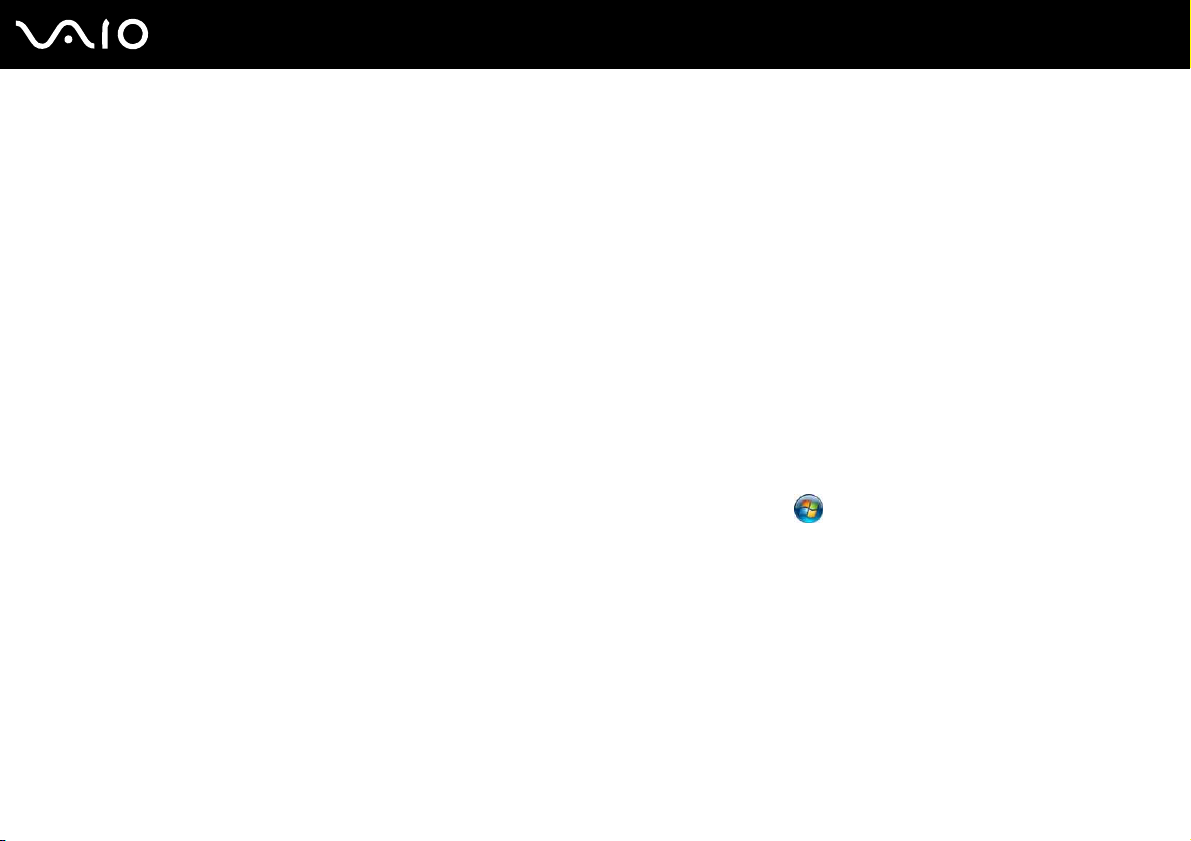
10
nN
Antes del uso
My Club VAIO
En My Club VAIO puede encontrar:
❑ Información sobre accesorios compatibles que le ayudarán a ampliar la capacidad de su ordenador.
❑ Una visión general del software y las opciones de actualización.
❑ Fondos de pantalla de Sony y el Club VAIO para que los descargue y disfrute de ellos.
❑ Una lista de vínculos que conducen a los sitios Web de Sony y el Club VAIO.
Ayuda y soporte técnico de Windows
Ayuda y soporte técnico de Windows es un recurso completo con consejos prácticos, tutoriales y demostraciones que le
enseñarán a utilizar su ordenador.
Utilice la función de búsqueda, el índice o la tabla de contenido para ver todos los recursos de Ayuda de Windows, incluidos
los que se encuentran en Internet.
Para tener acceso a la Ayuda y soporte técnico de Windows, haga clic en Inicio y en Ayuda y soporte técnico.
O bien vaya a Ayuda y soporte técnico de Windows manteniendo presionada la tecla Microsoft Windows y presionando
la tecla F1.
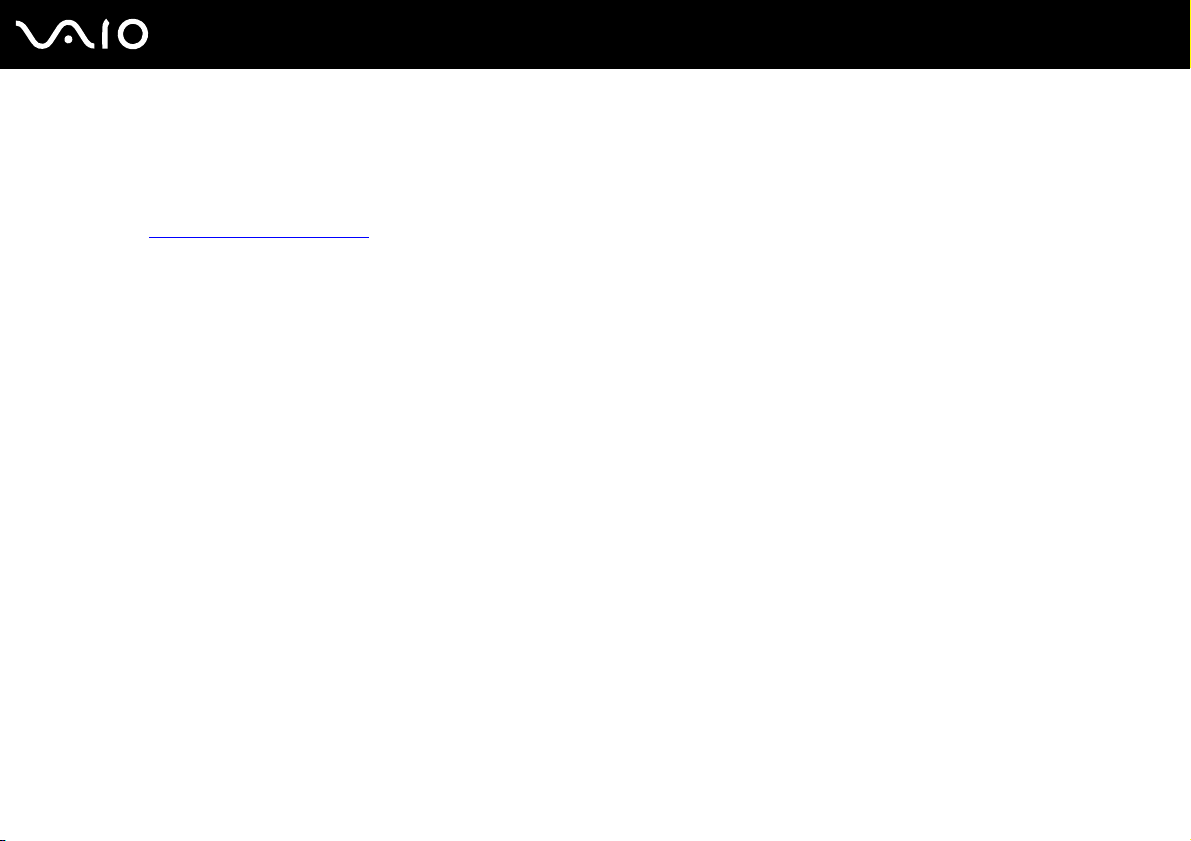
Otros recursos
❑ Consulte los archivos de ayuda del software que esté utilizando para obtener información detallada sobre las
características y la solución de problemas.
❑ Vaya a http://www.club-vaio.com
si desea consultar los manuales de instrucciones en línea de su software VAIO favorito.
11
nN
Antes del uso
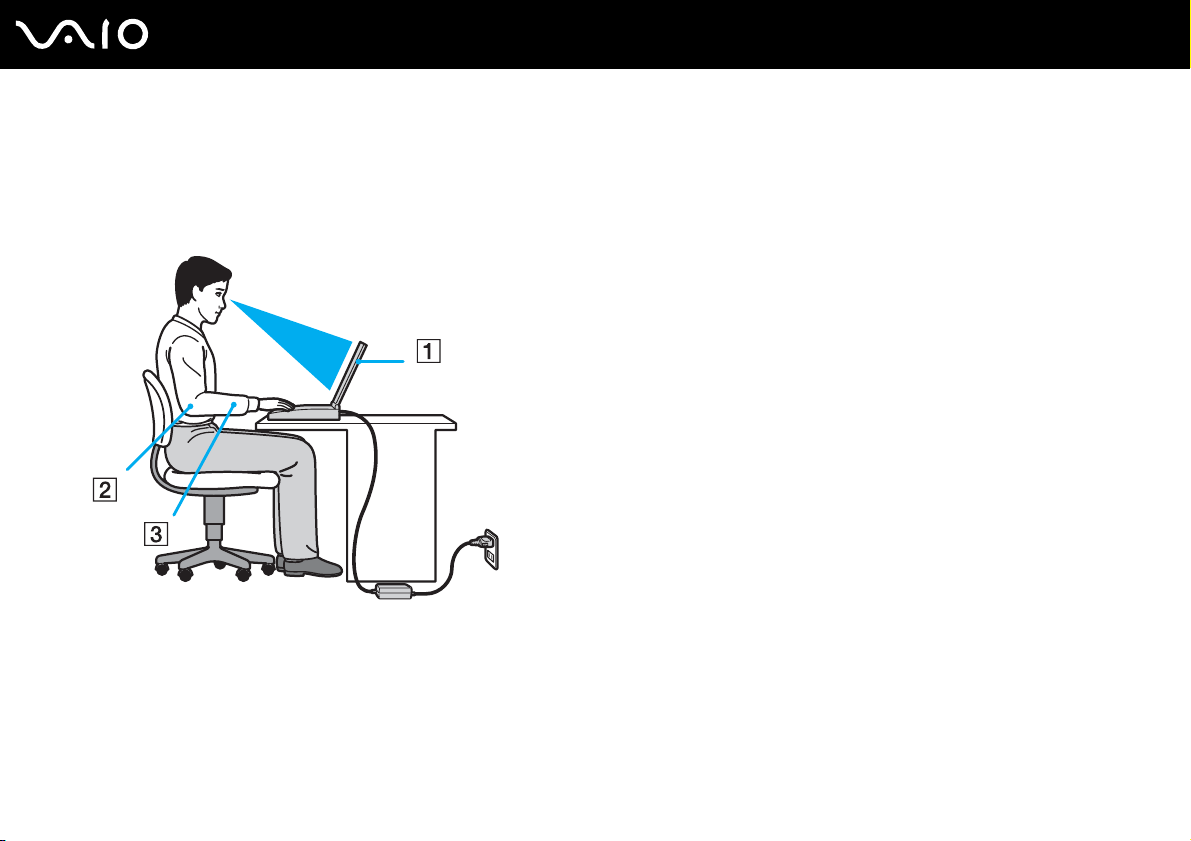
12
nN
Antes del uso
Consideraciones ergonómicas
Lo más probable es que utilice el ordenador como unidad portátil en una amplia variedad de entornos. Siempre que sea
posible, debería tener en cuenta las siguientes consideraciones ergonómicas, tanto para los entornos estacionarios como
para los portátiles:
❑ Ubicación de su ordenador: coloque el ordenador delante de usted (1). Mientras utiliza el teclado, el touchpad o el ratón
externo, mantenga los antebrazos en posición horizontal (2), con las muñecas en posición cómoda (3). Deje que la parte
superior de los brazos caiga de forma natural a los lados. Tómese algún descanso durante las sesiones de trabajo con
el ordenador. El empleo excesivo del ordenador puede producir tensión en los ojos, los músculos o los tendones.
❑ Mobiliario y postura: siéntese en una silla que tenga un respaldo adecuado. Ajuste la altura de la silla de forma que los
pies reposen en el suelo. Un reposapiés puede resultarle cómodo. Siéntese en una postura relajada, erguida y evite
agacharse hacia adelante o echarse demasiado hacia atrás.
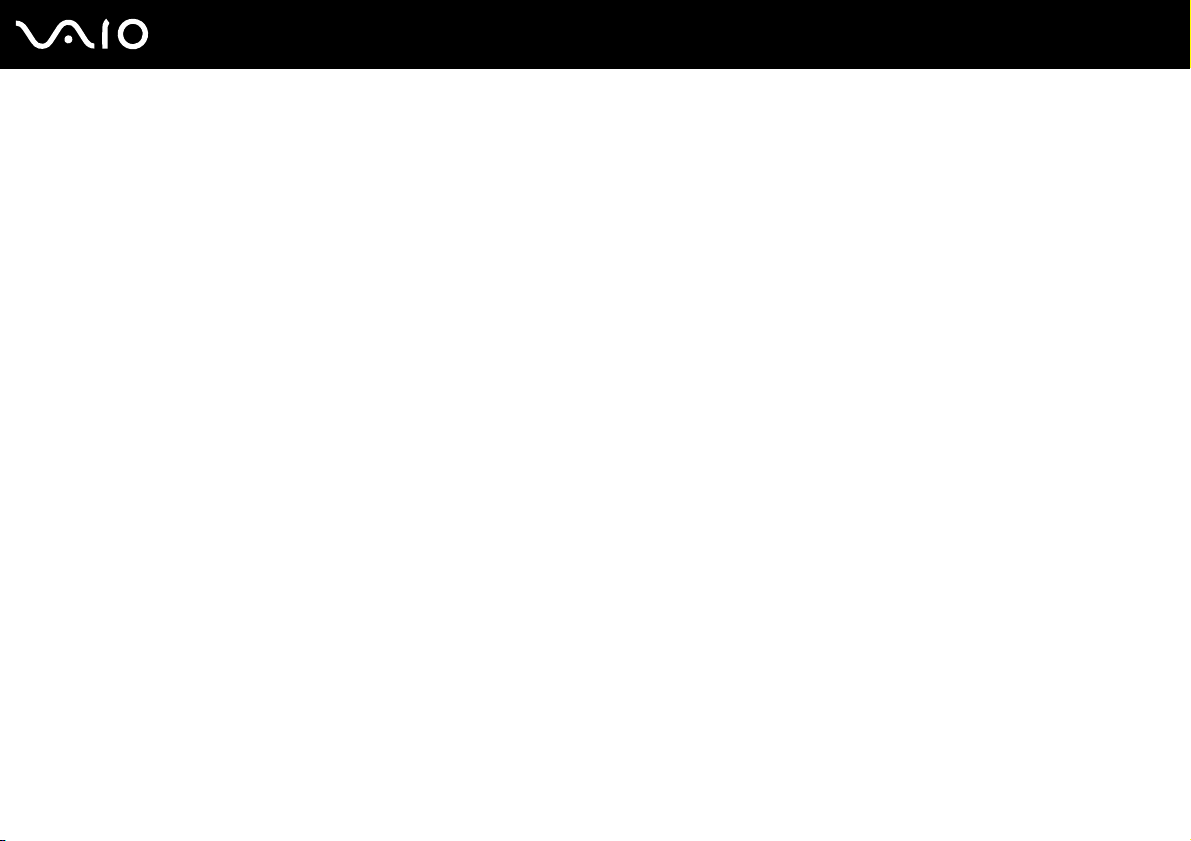
13
nN
Antes del uso
❑ Angulo de visión de la pantalla del ordenador: utilice la función de inclinación de la pantalla para encontrar la mejor
posición. Puede reducir la tensión en los ojos y la fatiga muscular ajustando la inclinación de la pantalla hasta la posición
adecuada. También puede ajustar nivel de brillo de la pantalla.
❑ Iluminación: elija una ubicación donde las lámparas y ventanas no causen resplandor ni se reflejen en la pantalla.
Utilice iluminación indirecta para evitar puntos brillantes en la pantalla. Una iluminación adecuada aumenta el confort y
la eficacia en el trabajo.
❑ Colocación de una pantalla externa: cuando utilice una pantalla externa, colóquela a una distancia cómoda para la
vista. Cuando se siente delante del monitor, asegúrese de que la pantalla esté al nivel de los ojos o ligeramente por
debajo.
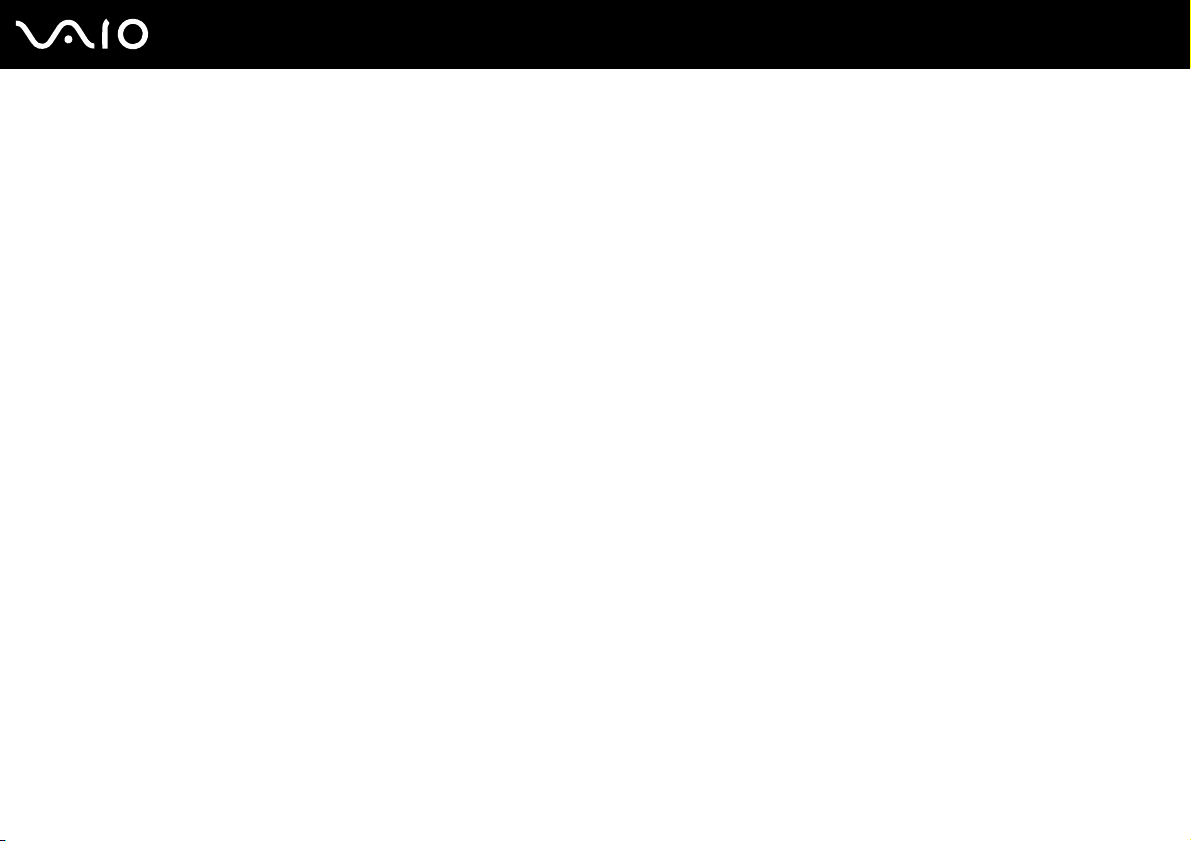
Introducción
Esta sección describe cómo iniciarse en el uso del ordenador VAIO.
❑ Ubicación de los controles y los puertos (página 15)
❑ Sobre los indicadores luminosos (página 22)
❑ ¿Cómo conectar una fuente de alimentación? (página 23)
❑ ¿Cómo utilizar el paquete de batería? (página 24)
❑ ¿Cómo apagar el ordenador de forma segura? (página 31)
14
nN
Introducción
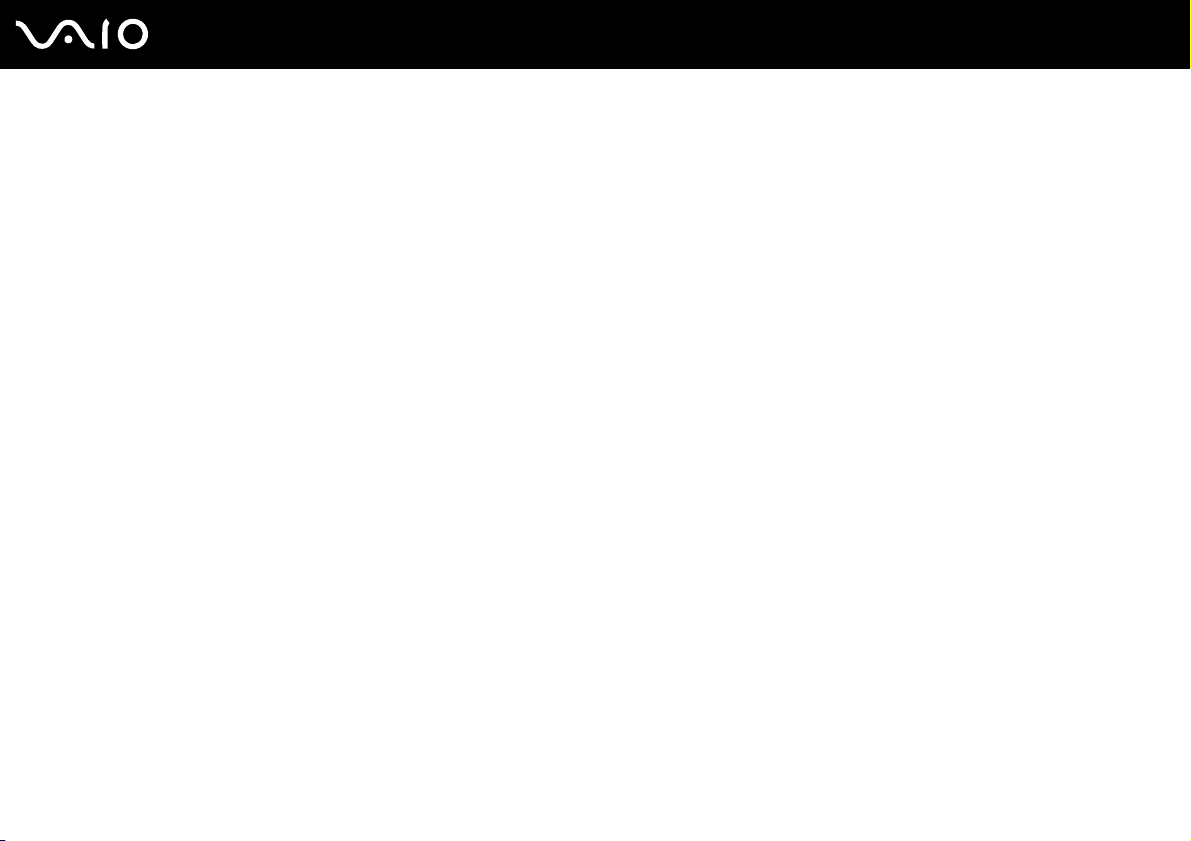
Introducción
Ubicación de los controles y los puertos
Observe durante un momento los controles y los puertos que se muestran en las páginas siguientes e identifíquelos.
!
La apariencia del ordenador puede ser diferente de la que se muestra en este manual debido a variaciones de las especificaciones. También puede variar
en algunos países o regiones.
15
nN
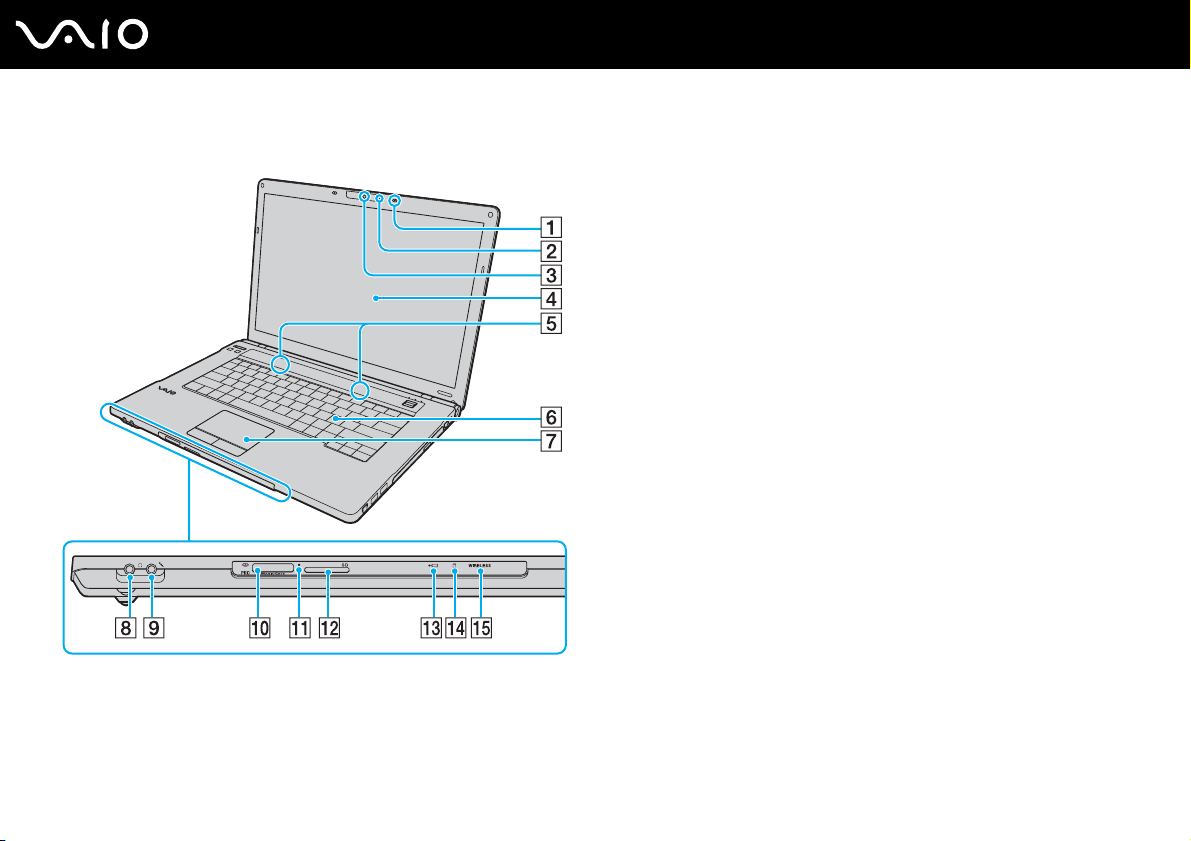
Parte frontal
16
nN
Introducción
A Micrófono incorporado (monoaural)
B Indicador de cámara MOTION EYE incorporada
C Cámara MOTION EYE incorporada
*1
*1
(página 37)
*1
(página 22)
D Pantalla LCD (página 155)
E Altavoces incorporados (estéreo)
F Teclado (página 33)
G Touchpad (página 35)
H Conector de auriculares (página 87)
I Conexión de micrófono (página 96)
J Ranura Memory Stick
*2
(página 52)
K Indicador de acceso de soportes (página 22)
L Ranura para tarjeta de memoria SD (página 59)
M Indicador de carga (página 22)
N Indicador del disco duro/unidad de disco óptico (página 22)
O Indicador luminoso WIRELESS (página 22)
*1
Solamente en determinados modelos.
*2
Su ordenador es compatible tanto con el soporte estándar como con el
soporte de doble tamaño para Memory Stick Duo.
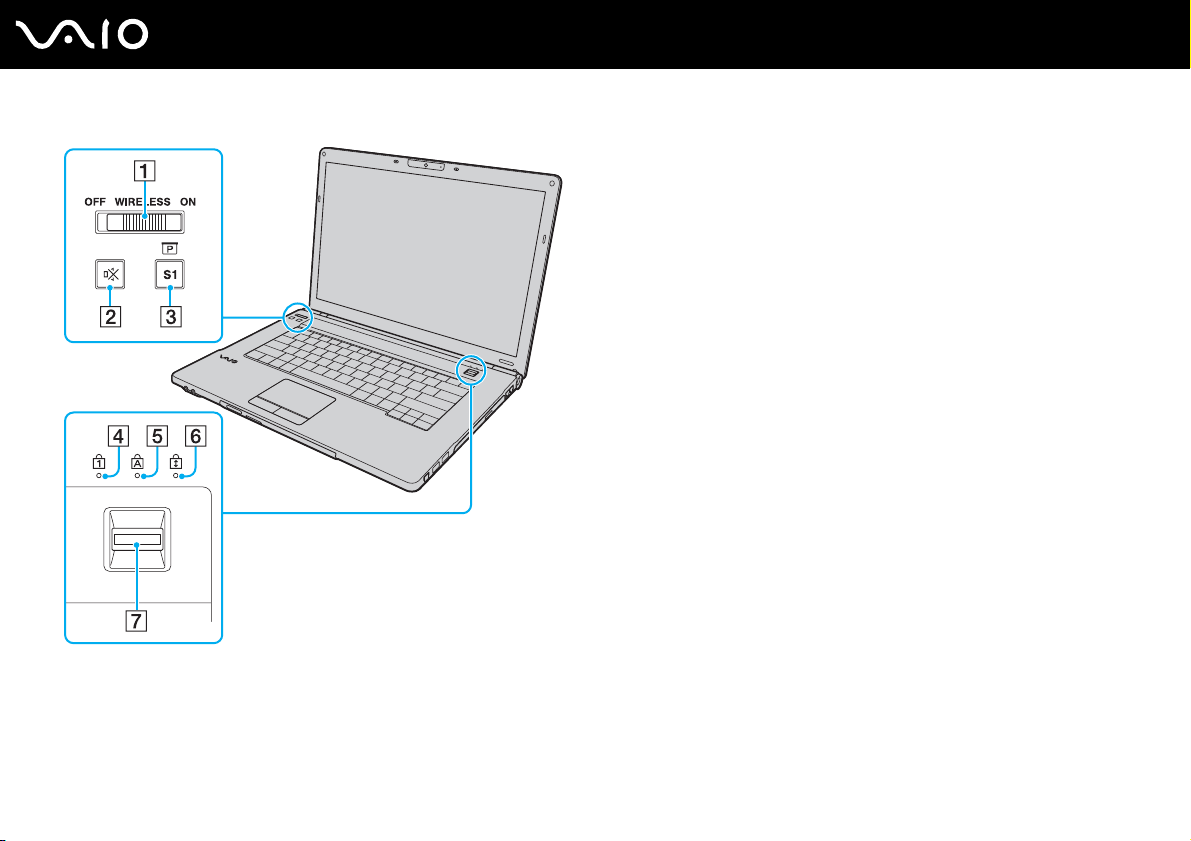
Interruptor WIRELESS (página 64)
A
B Botón de silencio (página 36)
C Botón S1 (página 36)
D Indicador de Num lock (página 22)
E Indicador de Caps lock (página 22)
F Indicador de Scroll lock (página 22)
G Sensor de huellas dactilares
* Solamente en determinados modelos.
*
(página 117)
17
nN
Introducción
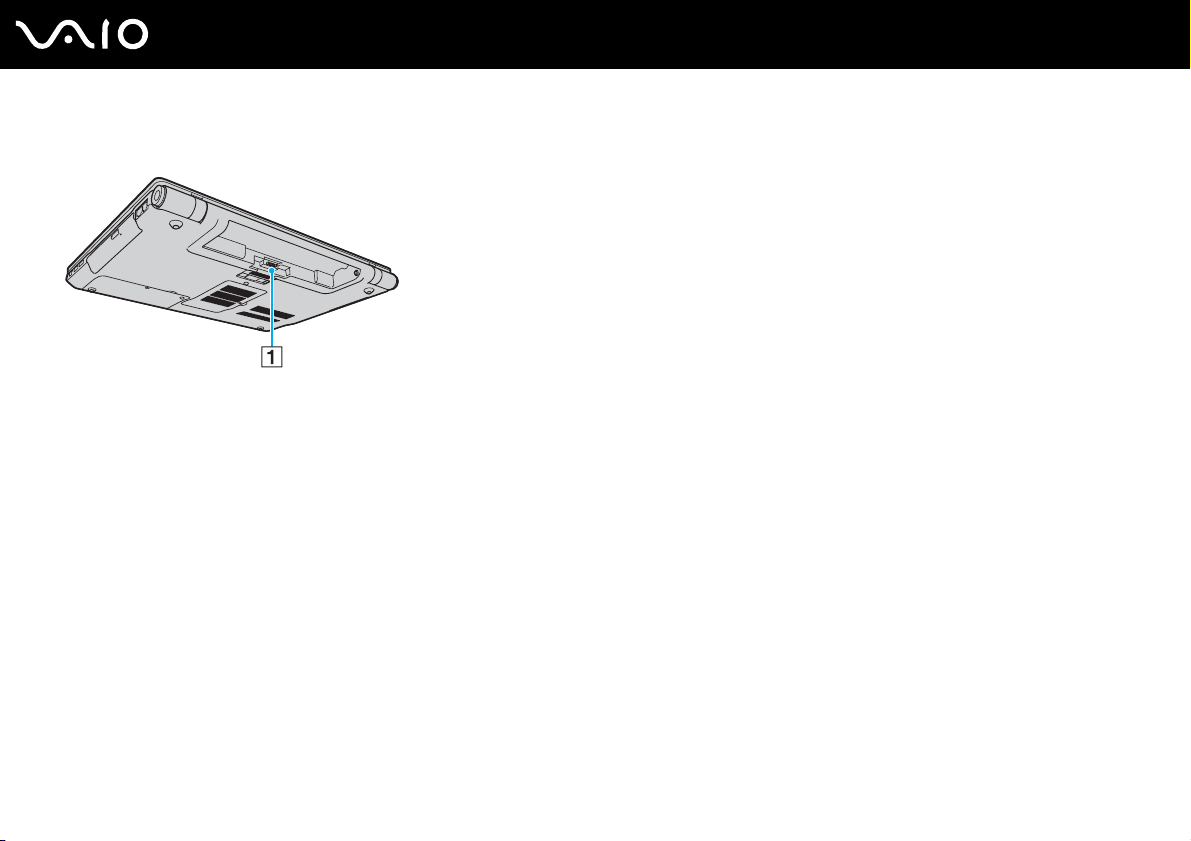
Parte posterior
A Conector de la batería (página 24)
18
nN
Introducción
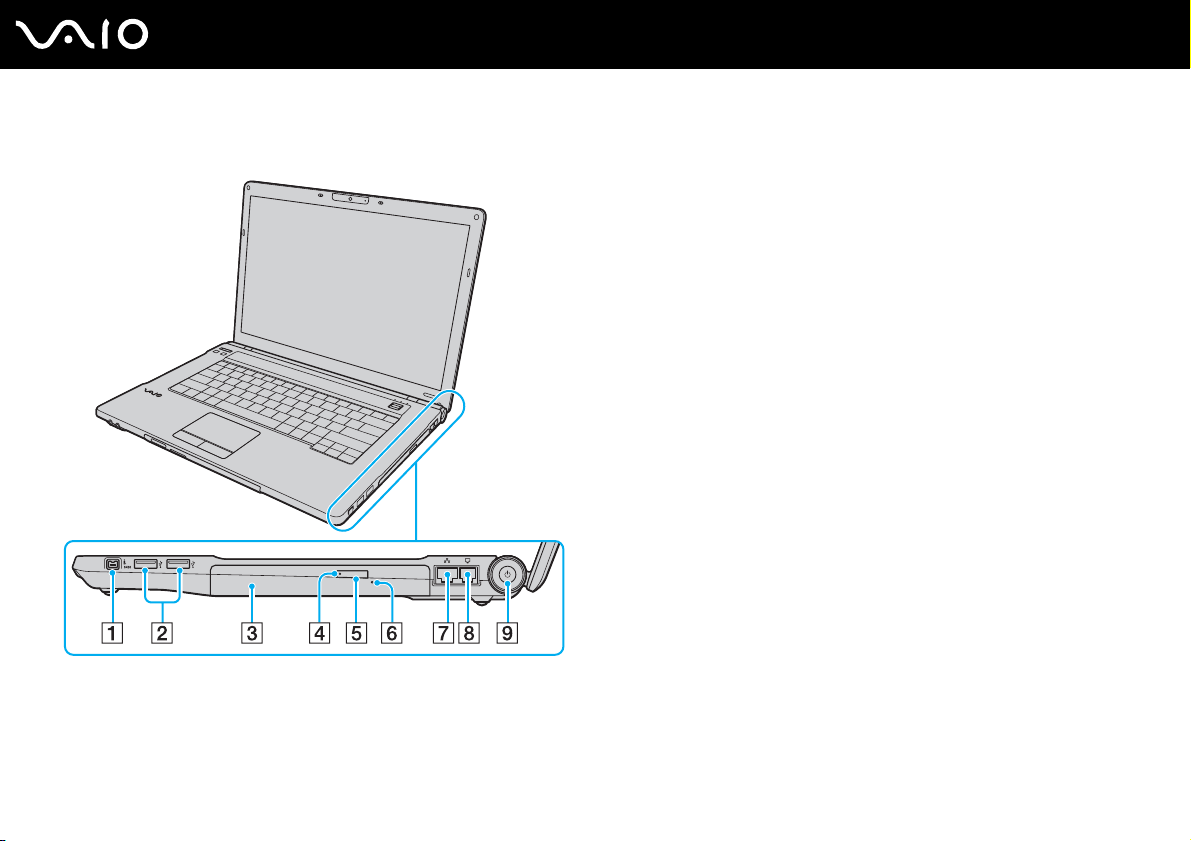
Lado derecho
Introducción
A Puerto i.LINK de 4 terminales (S400) (página 101)
B Puertos USB (USB 2.0) de alta velocidad
C Unidad de disco óptico (página 40)
D Indicador de la unidad de disco óptico (página 22)
E Botón de expulsión de disco (página 40)
F Orificio de expulsión manual (página 193)
G Puerto de red (Ethernet) (página 103)
H Puerto módem (página 63)
I Indicador de encendido/Botón de encendido (página 22)
* Admite velocidades alta, completa y baja.
*
(página 97)
19
nN
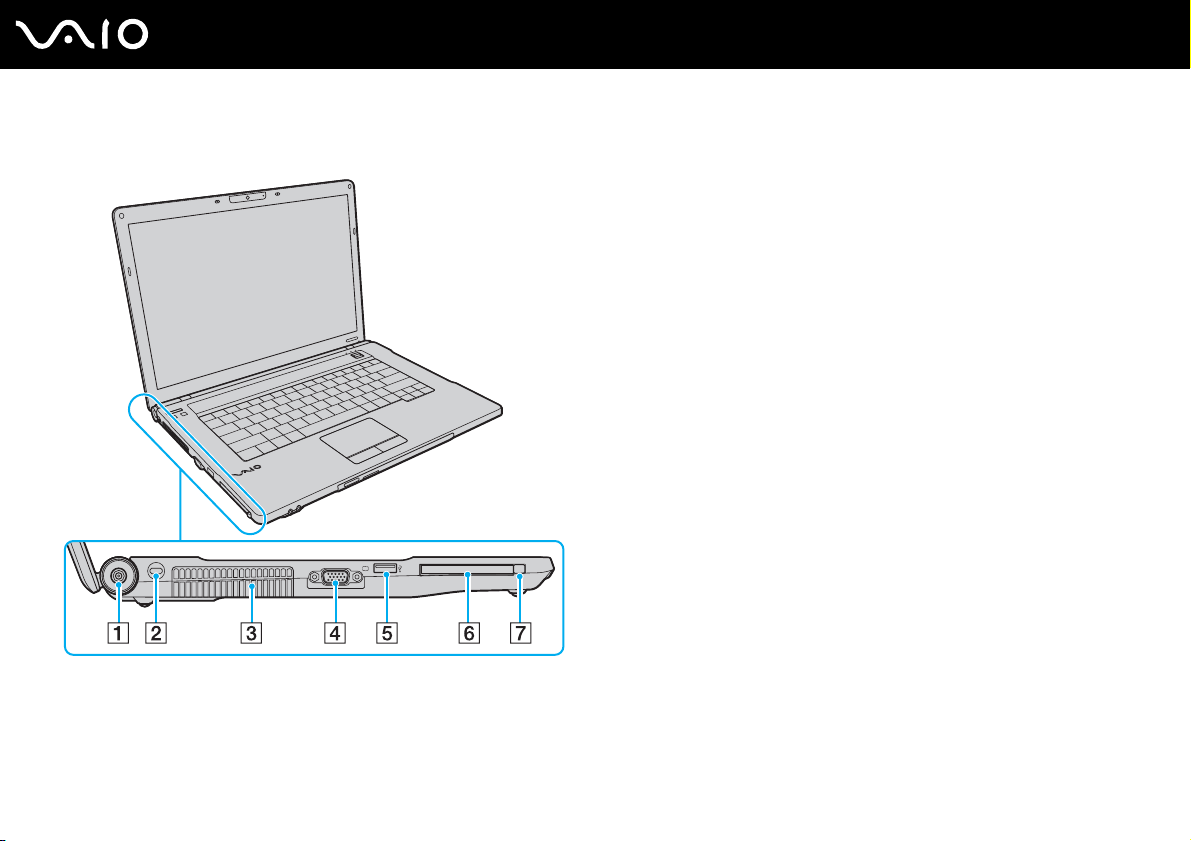
Lado izquierdo
A Puerto DC IN (página 23)
B Ranura de seguridad
C Rejilla de ventilación
D Puerto de monitor
E Puerto USB (USB 2.0) de alta velocidad
*1
(página 89)
*2
(página 97)
F Ranura PC Card (página 49)
G Botón de expulsión de PC Card (página 51)
*1
Deshabilitado cuando el ordenador está conectado a la estación de
acoplamiento.
*2
Admite velocidades alta, completa y baja.
20
nN
Introducción
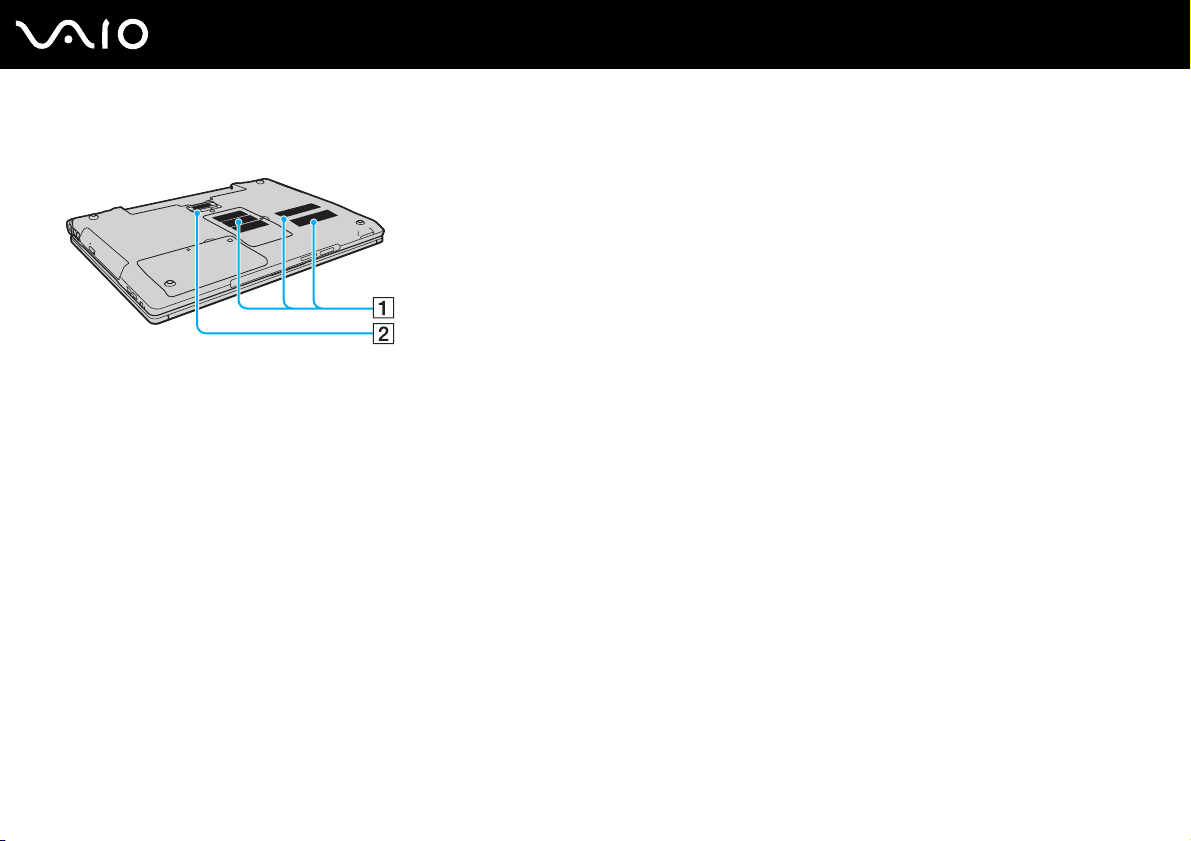
Par te inferior
A Rejillas de ventilación
B Conector de la estación de acoplamiento (página 81)
21
nN
Introducción
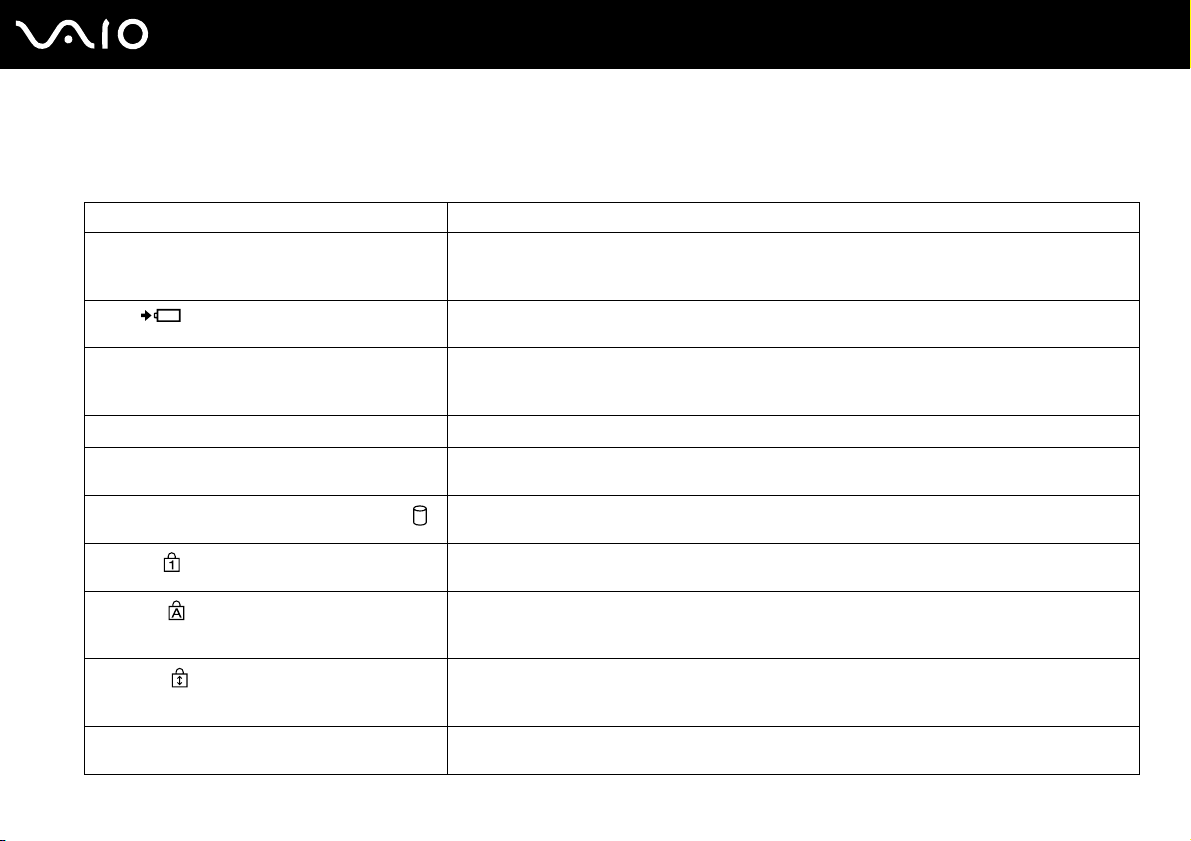
Sobre los indicadores luminosos
El ordenador incorpora los siguientes indicadores luminosos.
Indicador Funciones
Encendido 1 Se ilumina de color verde cuando el ordenador está encendido, parpadea lentamente en color
Carga
Acceso de soportes Se ilumina durante la lectura o la escritura de datos en una tarjeta de memoria (no ponga el
Cámara MOTION EYE incorporada
Unidad de disco óptico Se ilumina durante la lectura o la escritura de datos en el disco óptico. Cuando el indicador está
Unidad de disco duro/unidad de disco óptico
Num lock
Caps lock
Scroll lock
WIRELESS Se ilumina cuando se enciende el interruptor WIRELESS, siempre que haya una o más opciones
* Solamente en determinados modelos.
*
naranja cuando el ordenador se encuentra en modo Suspender y se apaga cuando el ordenador
está en modo Hibernar o apagado.
Se ilumina mientras se está cargando el paquete de batería. Consulte ¿Cómo cargar el paquete
de batería? (página 27) para obtener más información.
ordenador en modo Suspender ni lo apague cuando este indicador esté encendido). Cuando el
indicador está apagado, la tarjeta de memoria no se está usando.
Se ilumina cuando se utiliza la cámara MOTION EYE incorporada.
apagado, el soporte del disco óptico no se está usando.
Se ilumina durante la lectura o la escritura de datos en el disco duro o en el disco óptico. No ponga
el ordenador en modo Suspender ni lo apague cuando este indicador esté encendido.
Pulse la tecla Num Lk para activar el teclado numérico. Púlsela de nuevo para desactivar el
teclado numérico. El teclado numérico no se encuentra activo cuando el indicador está apagado.
Pulse la tecla Caps Lock para escribir en mayúsculas. Las letras aparecerán en minúsculas si
pulsa la tecla Shift con el indicador encendido. Pulse de nuevo la tecla para apagar el indicador.
Cuando se apaga el indicador de Caps lock, se vuelve a la escritura normal.
Pulse la tecla Scr Lk para cambiar el desplazamiento por la pantalla. Cuando se apaga el
indicador de Scroll lock, se vuelve al desplazamiento normal. Las funciones de la tecla Scr Lk
varían según el programa que esté utilizando y no funcionan con todos los programas.
inalámbricas habilitadas en la ventana VAIO Smart Network.
22
nN
Introducción
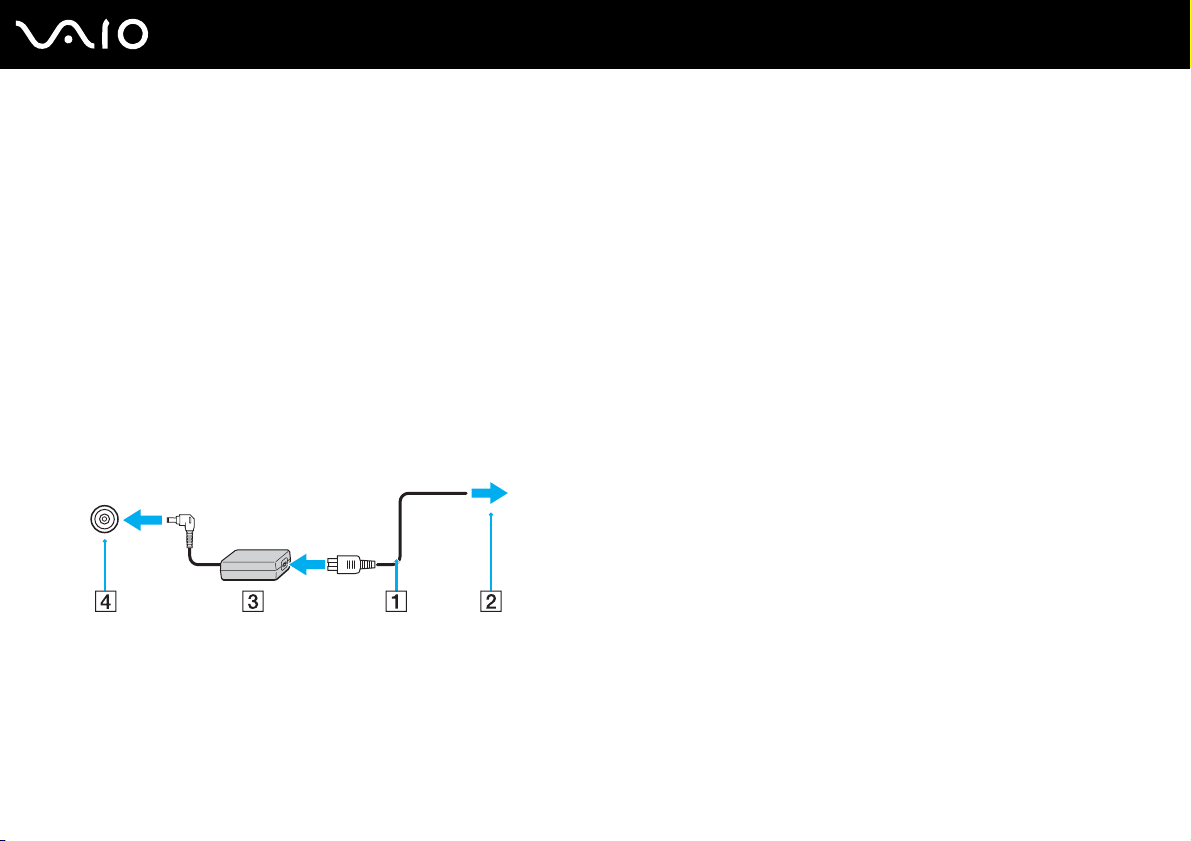
23
nN
Introducción
¿Cómo conectar una fuente de alimentación?
Como fuente de alimentación del ordenador, se puede utilizar un adaptador de CA o un paquete de batería recargable.
¿Cómo utilizar el adaptador de CA?
Asegúrese de utilizar el adaptador de CA suministrado con el ordenador.
Para utilizar el adaptador de CA
1 Enchufe un extremo del cable de alimentación (1) en el adaptador de CA (3).
2 Enchufe el otro extremo del cable de alimentación en una toma de corriente de CA (2).
3 Enchufe el cable conectado al adaptador de CA (3) en el puerto DC IN (4) del ordenador o en la estación de acoplamiento
opcional.
Para desconectar el ordenador completamente de la alimentación eléctrica, desenchufe el adaptador de CA.
Asegúrese de que el enchufe tenga un fácil acceso.
Si no va a utilizar el ordenador durante un largo periodo de tiempo, active el modo Hibernar. Véase Utilización del modo Hibernar (página 137).
Este modo de ahorro de energía le ahorra el tiempo de apagar y reanudar.
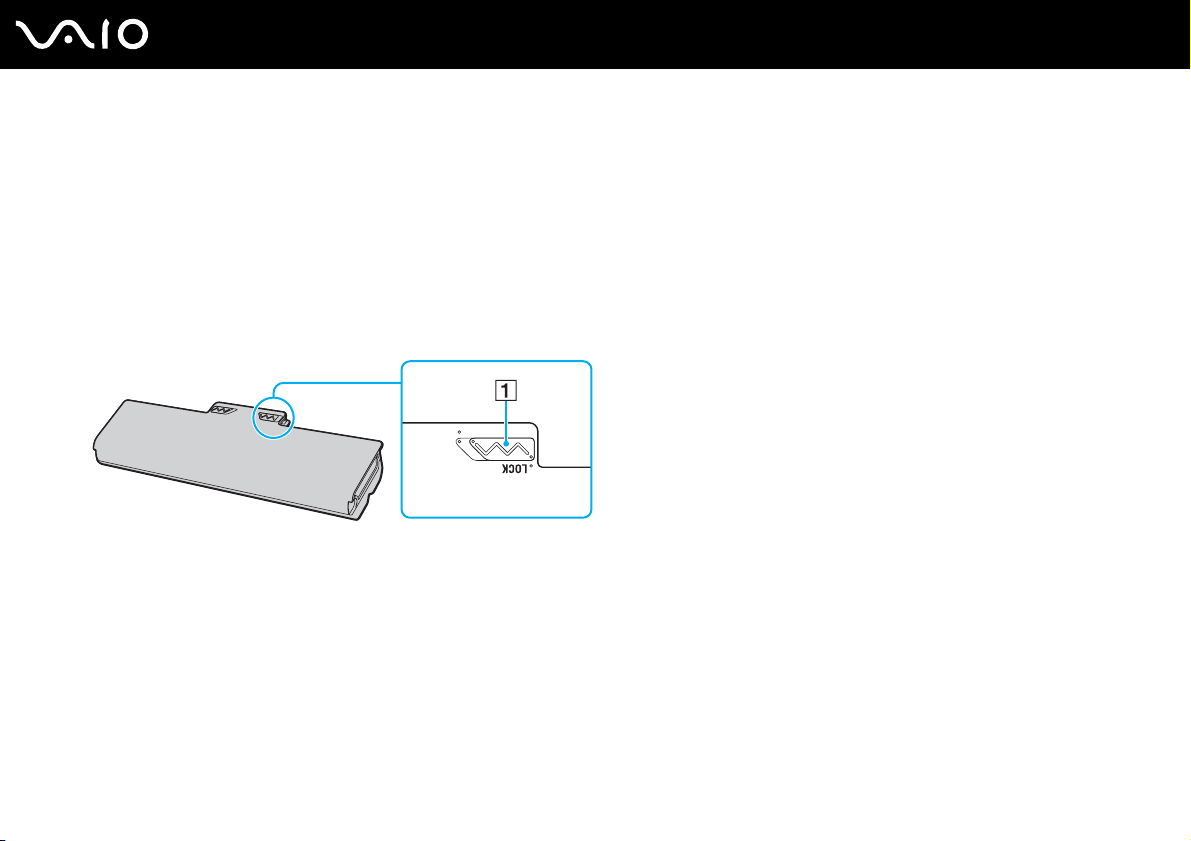
Introducción
¿Cómo utilizar el paquete de batería?
En el momento de la entrega, el paquete de batería suministrado con el ordenador no está completamente cargado.
¿Cómo instalar el paquete de batería?
Para instalar el paquete de batería
1 Apague el ordenador y cierre la pantalla LCD.
2 Deslice el conmutador LOCK (1) hacia dentro.
24
nN
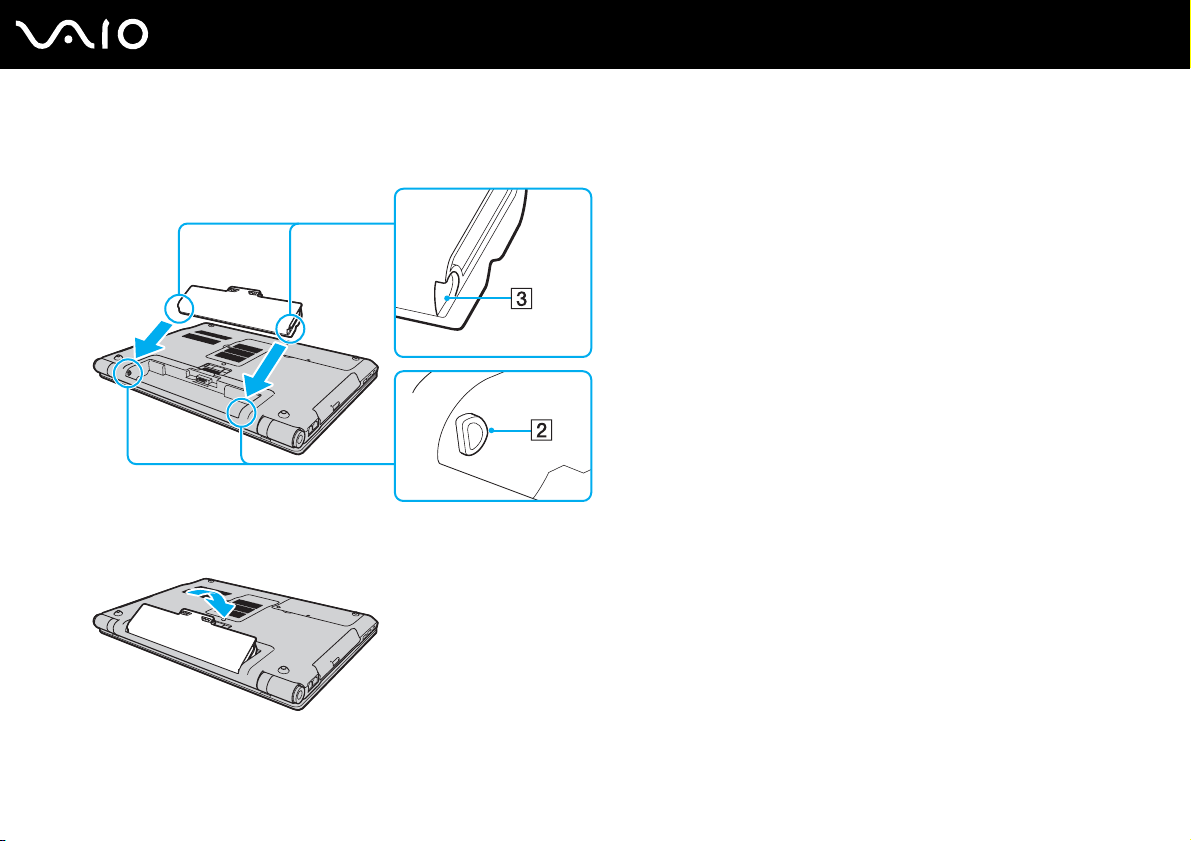
25
nN
Introducción
3 Deslice el paquete de batería diagonalmente en el compartimento de la batería hasta que los salientes (2) de cada lateral
del compartimento de la batería encajen en los cortes en forma de U (3) en los lados del paquete de batería.
4 Gire el paquete de batería en la dirección de la flecha y empuje el paquete de batería hacia abajo en el compartimento
hasta que encaje en su lugar con un clic.
5 Deslice el conmutador LOCK hacia fuera para asegurar el paquete de batería en el ordenador.
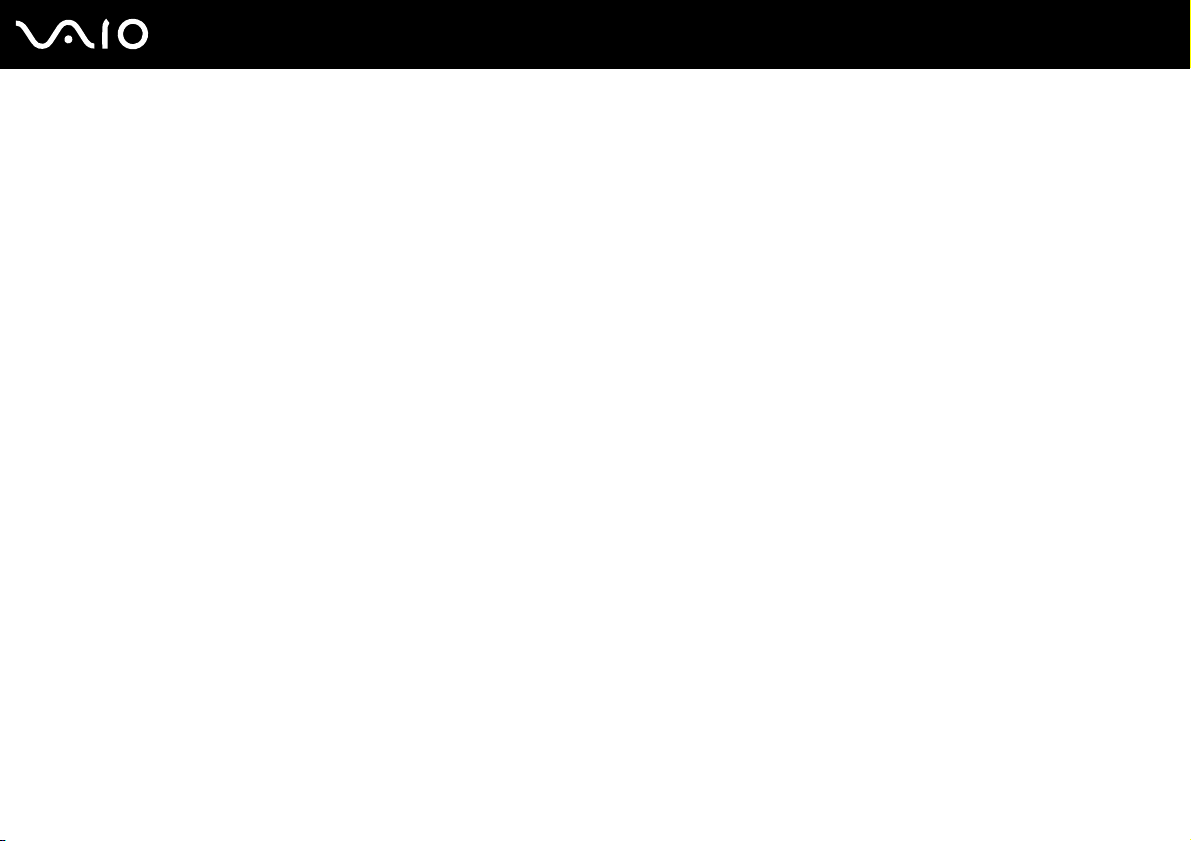
Cuando el ordenador esté directamente conectado a la alimentación de CA y tenga instalado un paquete de batería, utilizará la alimentación de la toma
de CA.
!
Algunas baterías recargables no cumplen los estándares de calidad y seguridad de Sony. Por motivos de seguridad, este ordenador sólo funciona con
baterías originales Sony diseñadas para este modelo. Si instala otro tipo de batería, ésta no se cargará y el ordenador no funcionará.
26
nN
Introducción
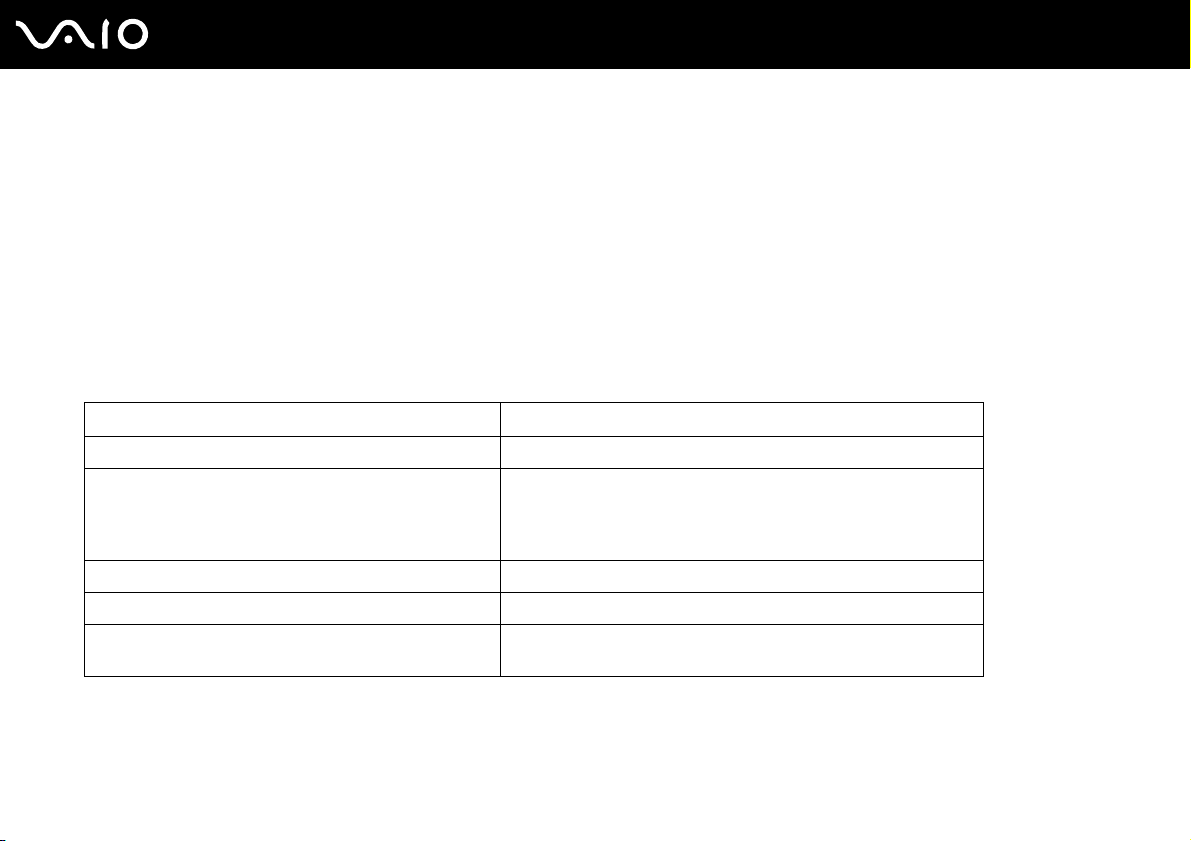
Introducción
¿Cómo cargar el paquete de batería?
En el momento de la entrega, el paquete de batería suministrado con el ordenador no está completamente cargado.
Para cargar el paquete de batería
1 Instale el paquete de batería.
2 Conecte el adaptador de CA al ordenador.
El indicador de carga se ilumina mientras se está cargando el paquete de batería. Cuando el paquete de batería se carga
hasta casi alcanzar el nivel de carga máximo que haya seleccionado con la función de cuidado de la batería (Battery
Care Function), el indicador de carga se apaga. Para seleccionar el nivel de carga máximo que desea, consulte
Utilización de Battery Care Function (página 29).
Estado del indicador de carga Significado
Iluminado en naranja El paquete de batería se está cargando.
Apagado El paquete de batería está en alguno de los estados siguientes:
- Completamente cargado.
- Completamente agotado.
- Retirado.
Parpadea junto con el indicador verde de encendido El paquete de batería se está agotando. (Modo Normal)
Parpadea junto con el indicador naranja de encendido El paquete de batería se está agotando. (Modo Suspender)
Parpadea rápidamente en naranja Se ha producido un error debido a un fallo del paquete de batería o
a que el paquete de batería no está bloqueado.
27
nN
!
Cargue el paquete de batería como se describe en este manual desde la primera carga de batería.
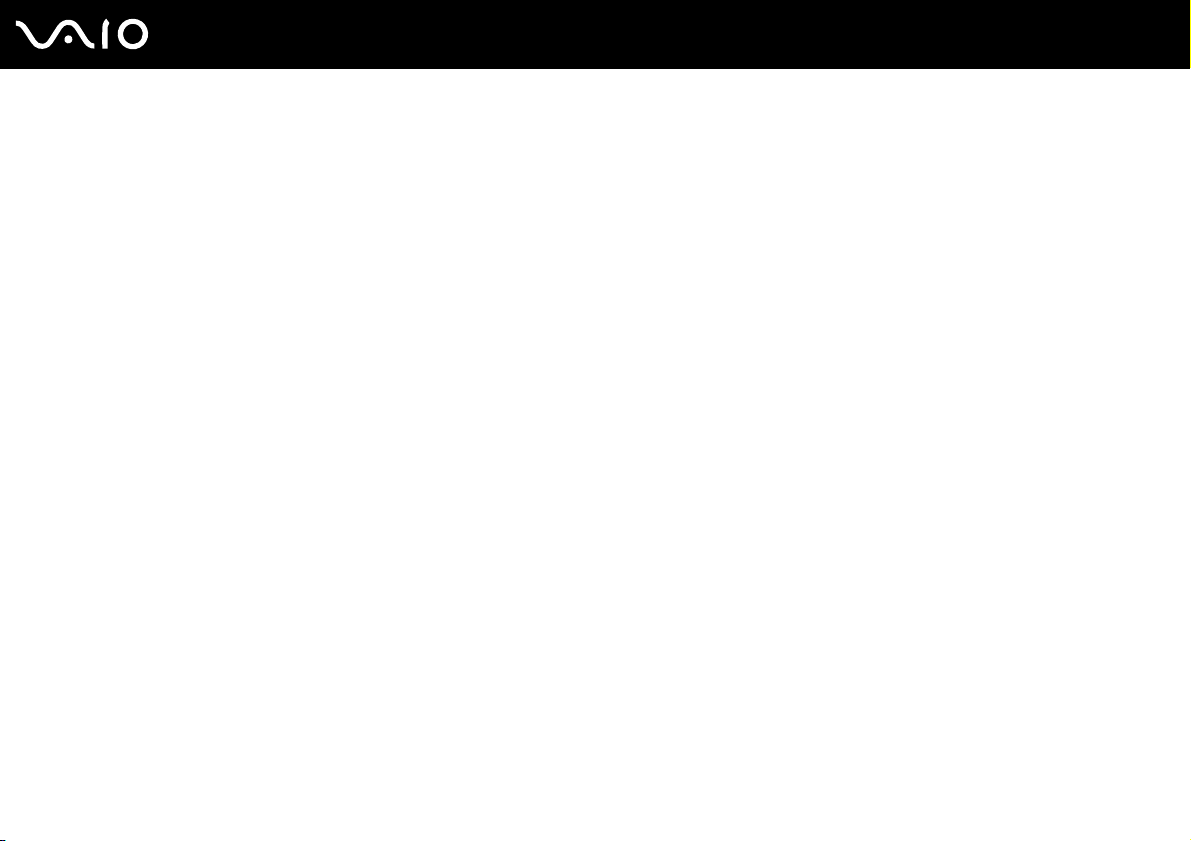
Mantenga el paquete de batería instalado en el ordenador mientras esté conectado directamente a la alimentación de CA. El paquete de batería seguirá
cargándose mientras utiliza el ordenador.
Si el nivel de la batería cae por debajo del 10%, debe conectar el adaptador de CA para recargar la batería, o apagar el ordenador e instalar una batería
completamente cargada.
El paquete de batería suministrado con el ordenador es del tipo litio y puede recargarse en cualquier momento. El hecho de cargar un paquete de batería
parcialmente descargado no afecta a su vida útil.
Con algunas aplicaciones de software y ciertos dispositivos periféricos, puede que el ordenador no tenga acceso al modo Hibernar, incluso aunque la
batería esté casi descargada. Para evitar la pérdida de datos cuando se utiliza la batería como fuente de alimentación, es recomendable que guarde los
datos con frecuencia y que active manualmente un modo de administración de energía, tal como Suspender o Hibernar.
Si se agota el paquete de batería cuando el ordenador entra en el modo Suspender, perderá todos los datos que no haya guardado. Será imposible
volver al estado de trabajo anterior. Para evitar la pérdida de datos, debe guardar los datos con frecuencia.
Cuando el ordenador esté directamente conectado a la alimentación de CA y tenga instalado un paquete de batería, utilizará la alimentación de la toma
de CA.
28
nN
Introducción
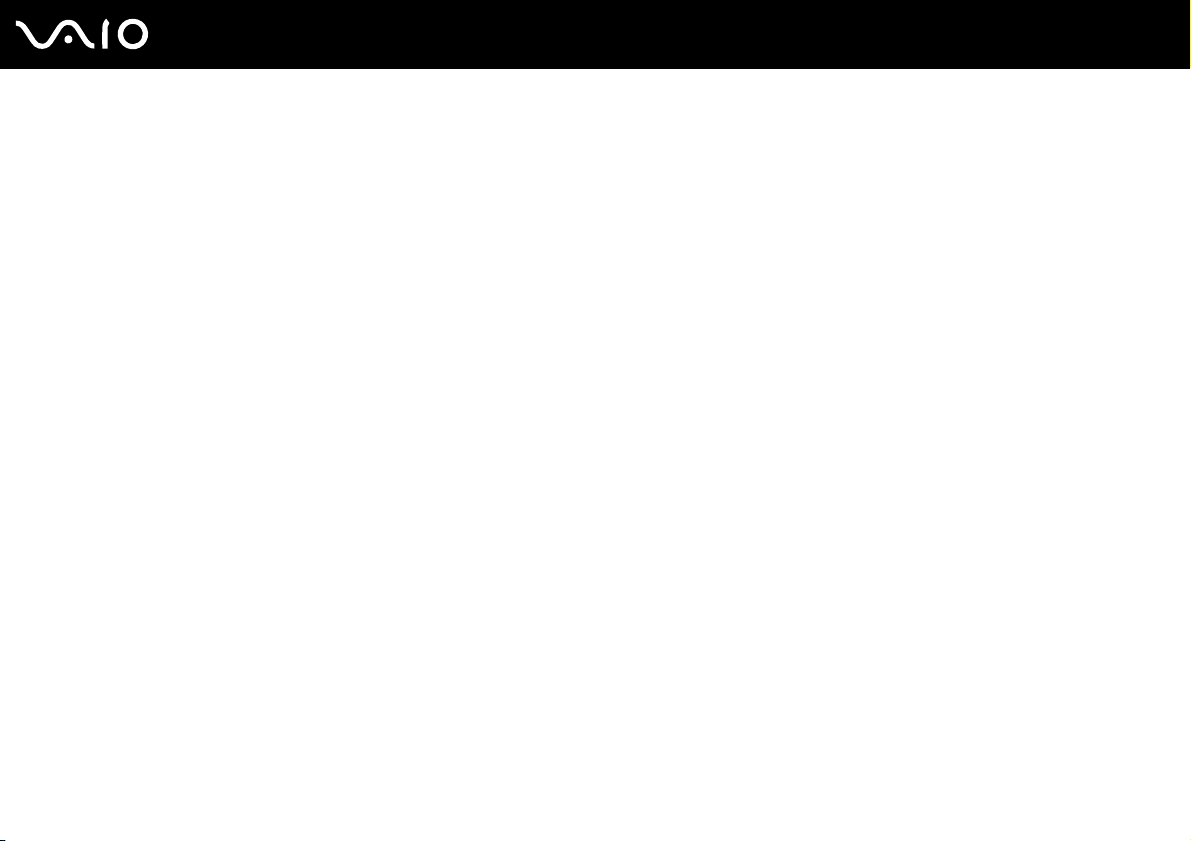
29
nN
Introducción
Utilización de Battery Care Function
Puede seleccionar el nivel de carga máximo que desea para reducir el deterioro de la batería y comprobar el nivel de desgaste
de la batería con Battery Care Function.
Cómo utilizar la función de cuidado de la batería
1 Haga clic en Inicio, seleccione Todos los programas y haga clic en VAIO Control Center.
2 Haga clic en Power Management y Battery Care Function.
3 Haga clic para seleccionar la casilla de verificación Enable Battery Care Function en el panel de la derecha.
4 Haga clic en Avanzada (Advanced).
5 Seleccione el nivel de carga máximo deseado.
6 Haga clic en Aceptar.
Cómo comprobar el nivel de desgaste de la batería
Siga los pasos 1 a 4 de Cómo utilizar la función de cuidado de la batería y revise la información detallada. Si el nivel de
desgaste de la batería es alto, sustituya el paquete de batería por un nuevo paquete de batería original Sony.
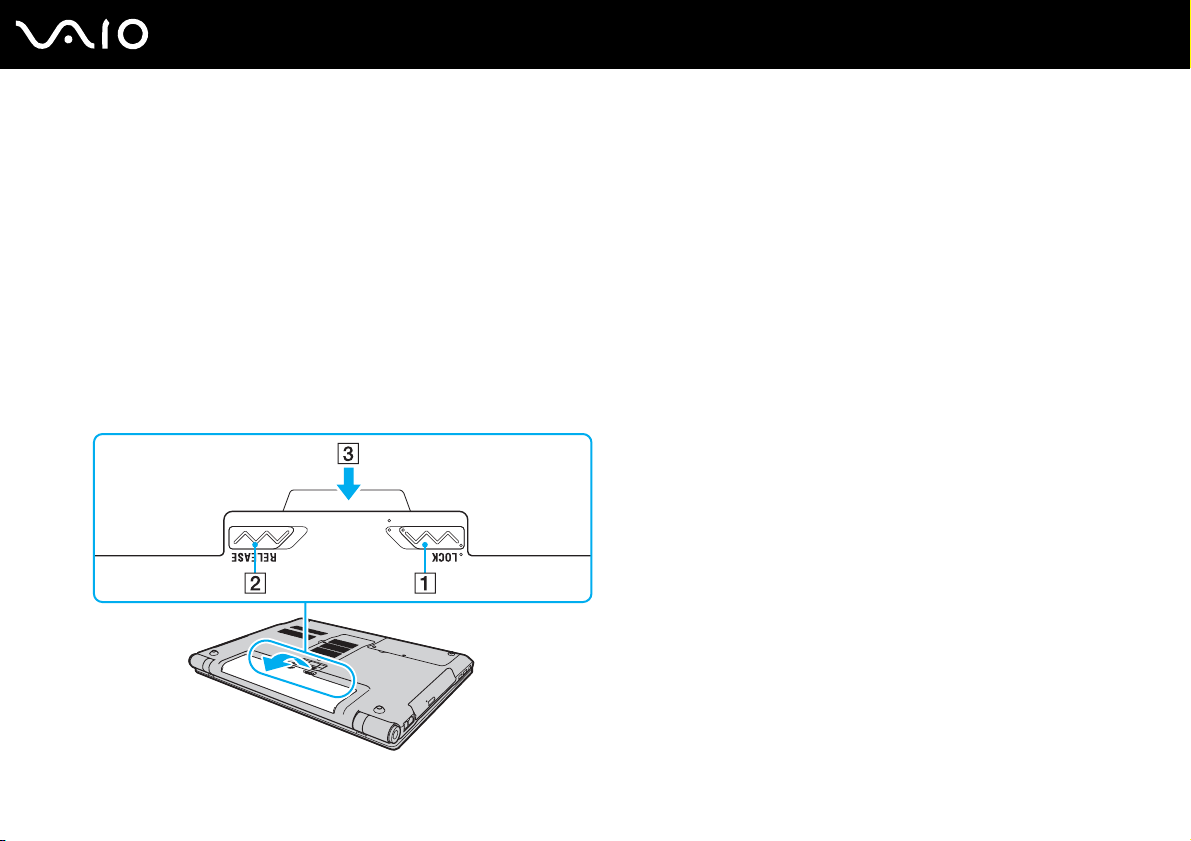
30
nN
Introducción
¿Cómo extraer el paquete de batería?
!
Podrá perder información tanto si retira el paquete de batería mientras el ordenador está encendido y no está conectado al adaptador de CA, como si
retira el paquete de batería mientras el ordenador está en modo Suspender.
Para extraer el paquete de batería
1 Apague el ordenador y cierre la pantalla LCD.
2 Deslice el conmutador LOCK (1) hacia dentro.
3 Deslice y sujete la palanca de liberación RELEASE de la batería (2) hacia dentro, sujete con la punta de los dedos la
pestaña (3) del paquete de batería y gire el paquete de batería en la dirección de la flecha; a continuación, retírela del
ordenador.
